Yamaha S550 Manuel utilisateur
PDF
Скачать
Документ
01_DVD-S559_En.book Page 0 Friday, November 18, 2005 4:32 PM G DVD PLAYER LECTEUR DE DVD DVD-S559 OWNER'S MANUAL MODE D'EMPLOI DVD-S559_G_Fr.book Page 1 Friday, November 18, 2005 12:08 PM ATTENTION: TENIR COMPTE DES PRECAUTIONS CIDESSOUS AVANT DE FAIRE FONCTIONNER L’APPAREIL. 1 1 Fr Afin de garantir un fonctionnement correct, il est impératif de lire ce manuel. Conservez-le pour toute référence ultérieure. 2 Veillez à installer cette unité à un endroit bien ventilé, frais, sec et propre. Evitez de le placer en plein soleil, à proximité d’une source de chaleur, de l’exposer à des vibrations, à de la poussière, à l’humidité ou au froid. Si vous le logez dans une armoire, veillez à laisser un espace d'environ 2,5 cm tout autour de l'appareil pour assurer une bonne ventilation. 3 Evitez de placer cette unité à proximité d’autres appareils électriques, de moteurs ou de transformateurs pour ne pas l’exposer à des interférences. 4 Evitez des sauts de température drastiques (froid–chaud) et n’utilisez jamais cette unité à un endroit humide (dans une pièce avec humidificateur, par exemple) pour éviter tout risque de condensation à l’intérieur de l’unité. Cela pourrait produire des électrocutions, un incendie, d’endommager l’unité et/ou de provoquer des blessures. 5 N’installez jamais cette unité à un endroit où des objets ou des éclaboussures pourraient tomber sur son boîtier. Ne placez jamais les objets suivants sur l’unité: – D’autres appareils de votre installation; ils pourraient en effet endommager et/ou provoquer une décoloration du boîtier. – Des objets brûlants (bougies, etc.); ils pourraient provoquer un incendie, endommager l’unité et/ou causer des dommages corporels. – Tout objet contenant un liquide; il pourrait en effet être renversé et être à l’origine d’une électrocution ou de l’endommagement de l’unité. 6 Evitez de couvrir l’unité au moyen d’un journal, d’une nappe, d’un rideau, etc., afin de garantir une bonne ventilation. Une température trop élevée à l’intérieur du boîtier peut provoquer un incendie, l’endommagement de l’unité et/ou des blessures corporelles. 7 Veillez à ne relier l’unité à une prise secteur qu’après avoir établi toutes les connexions requises. 8 Il convient de ne jamais utiliser l’unité dans une position renversée, car cela pourrait provoquer une surchauffe et d’éventuels dommages. 9 Maniez les touches, commandes et/ou câbles avec soin. 10 Pour déconnecter l’unité de la prise murale, il convient de tirer sur la fiche – jamais sur le câble d’alimentation. 11 Ne nettoyez jamais le boîtier avec des solvants chimiques. Ils pourraient en effet attaquer la finition. Utilisez plutôt un chiffon propre et sec. 12 Veillez à ne brancher l’unité qu’à une prise murale répondant aux exigences de voltage mentionnées en face arrière. L’utilisation de cette unité avec un voltage plus élevé est dangereux et peut provoquer un incendie ou, pour le moins, endommager l’unité. YAMAHA décline toute responsabilité pour des dommages causés par l’utilisation d’un voltage autre que celui figurant en face arrière. 13 Afin d’éviter des dommages causés par la foudre, il convient de déconnecter l’unité de la prise murale en cas d’orage. 14 N’essayez jamais de modifier ou de réparer cet appareil. Adressez-vous à un SAV reconnu par YAMAHA en cas de besoin. Le boîtier ne peut en aucun cas être ouvert par l’utilisateur. 15 Si vous pensez ne pas utiliser cette unité pendant un certain temps (lorsque vous partez en vacances, par exemple), débranchez le cordon d’alimentation de la prise secteur. 16 Veillez à lire “Guide de dépannage” et à prendre les mesures qui s’imposent avant de conclure que cette unité ne fonctionne plus correctement. 17 Avant de transporter cette unité, il convient d’appuyer sur STANDBY/ON pour placer l’unité en état de veille et d’ensuite débrancher le cordon d’alimentation de la prise secteur. 18 Installez l’appareil près de la prise secteur et à un endroit tel que la fiche secteur soit facilement accessible. ATTENTION AFIN DE REDUIRE LES RISQUES D’INCENDIE ET DE DECHARGE ELECTRIQUE, NE PAS EXPOSER CET APPAREIL A LA PLUIE OU A L’HUMIDITE. SECURITE LASER L’appareil utilise un laser. En raison des risques de blessure des yeux, le retrait du couvercle ou les réparations de l’appareil devront être confiés exclusivement à un technicien d’entretien qualifié. DANGER Risque d'exposition au laser en cas d'ouverture. Eviter toute exposition au faisceau. Lorsque cet appareil est branché à la prise de courant, ne pas approcher les yeux de l'ouverture du plateau changeur et des autres ouvertures pour regarder à l'intérieur. DVD-S559_G_Fr.book Page 2 Friday, November 18, 2005 12:08 PM Sommaire 01 Nous vous remercions d’avoir porté votre choix sur ce produit YAMAHA. Veuillez lire attentivement ces instructions d’utilisation afin d’apprendre à manipuler votre modèle correctement. Lorsque vous avez terminé, rangez ces instructions en lieu sûr afin de pouvoir vous y référer à l’avenir. Sommaire 05 Lecture d’un disque Caractéristiques . . . . . . . . . . . . . . . . . . . . . Contenu de l’emballage . . . . . . . . . . . . . . . Conseils d’installation . . . . . . . . . . . . . . . . Compatibilité en lecture des disques et du format de gravure . . . . . . . . . . . . . . . . . . . . 4 4 5 5 02 Connexions Connexions simplifiées . . . . . . . . . . . . . . . 8 Connexion à l’aide d’un câble péritel SCART . . . . . . . . . . . . . . . . . . . . . . . . . . . . 9 Connexion à l’aide de la sortie S-vidéo . . . . 9 Connexion à l’aide de la sortie pour les composantes vidéo . . . . . . . . . . . . . . . . . 10 Connexion à un récepteur audiovisuel . . . 11 03 Commandes et afficheurs Panneau avant . . . . . . . . . . . . . . . . . . . . . 12 Boîtier de télécommande . . . . . . . . . . . . . 13 04 Pour commencer Mise sous tension . . . . . . . . . . . . . . . . . . Utilisation de l’affichage sur écran . . . . . . Réglage du lecteur en fonction du téléviseur. . . . . . . . . . . . . . . . . . . . . . . Choix de la langue d’affichage sur l’écran . . . . . . . . . . . . . . . . . . . . . . . . Lecture d’un disque . . . . . . . . . . . . . . . . . 14 14 15 Examen du contenu d’un disque . . . . . . . .20 Lecture au ralenti. . . . . . . . . . . . . . . . . . . .20 Avance ou recul image par image . . . . . . .21 Cas d’un diaporama d’images JPEG . . . . .21 Examen du contenu d’un DVD ou d’un CD vidéo/Super VCD avec Disc Navigator . . . .21 Examen des fichiers WMA, MP3, vidéo DivX et JPEG grâce à Disc Navigator . . . . .22 Lecture répétée d’un passage du disque . .23 Utilisation de la lecture répétée . . . . . . . . .23 Utilisation de la lecture au hasard . . . . . . .24 Création d’un programme de lecture . . . . .25 Recherche sur un disque . . . . . . . . . . . . . .26 Choix des sous-titres . . . . . . . . . . . . . . . . .26 Choix de la langue des dialogues ou de la voie audio . . . . . . . . . . . . . . . . . . . . .27 Utilisation du zoom . . . . . . . . . . . . . . . . . .27 Choix de l’angle de prise de vues . . . . . . . .27 Affichage des informations du disque . . . .27 Français 01 Avant de commencer 06 Menus Audio Settings et Video Adjust Menu des réglages pour le son (Audio Settings) . . . . . . . . . . . . . . . . . . . . . . . . . .28 Menu des réglages pour l’image . . . . . . . .29 15 15 2 Fr DVD-S559_G_Fr.book Page 3 Friday, November 18, 2005 12:08 PM 01 Sommaire 07 Menu Initial Settings Utilisation du menu des réglages initiaux (Initial Settings) . . . . . . . . . . . . . . . . . . . . .30 Page de réglage Digital Audio Out . . . . . . .30 Page de réglage Video Output . . . . . . . . . .31 Page de réglage Language . . . . . . . . . . . .31 Page de réglage Display . . . . . . . . . . . . . .32 Page de réglage Options . . . . . . . . . . . . . .32 Parental Lock . . . . . . . . . . . . . . . . . . . . . . .33 08 Informations complémentaires Précautions d’utilisation du lecteur et des disques . . . . . . . . . . . . . . . . . . . . . . . . . . .35 Tailles de l’écran et formats de disque . . . .36 Choix du standard de télévision . . . . . . . . .37 Réinitialisation du lecteur . . . . . . . . . . . . .37 Régions DVD-Video . . . . . . . . . . . . . . . . . .37 Sélection de la langue sur la liste des codes de langue . . . . . . . . . . . . . . . . . . . .38 Liste des codes de langue . . . . . . . . . . . . .39 Liste des codes de pays/région . . . . . . . . .39 Glossaire . . . . . . . . . . . . . . . . . . . . . . . . . .40 Caractéristiques techniques . . . . . . . . . . .42 3 Fr DVD-S559_G_Fr.book Page 4 Friday, November 18, 2005 12:08 PM Avant de commencer 01 Chapitre 1 Avant de commencer Caractéristiques Logos : Lorsqu’il est connecté à un amplificateur ou à un récepteur audiovisuel, ce lecteur produit des sonorités d’ambiance superbes lors de la lecture des disques Dolby Digital et DTS. • Vidéo à balayage progressif Pure Cinema Lorsque ce lecteur est relié, par l’intermédiaire des prises de sortie des composantes vidéo, à un téléviseur ou un moniteur prévus pour le balayage progressif, vous bénéficiez d’images extrêmement stables, dépourvues de scintillement et dont le taux de rafraîchissement est identique à celui du film d’origine. • Nouveau navigateur disque (Disc Navigator) offrant des images animées Disc Navigator vous offre le moyen de faire apparaître sur l’écran, sous un format réduit, les premières secondes de chaque titre et de chaque chapitre. • Effets DSP pour rehausser le lecture Reportez-vous à Menus Audio Settings et Video Adjust , page 28. • Zoom sur l’image Reportez-vous à Utilisation du zoom , page 27. • Compatibilité MP3 et WMA Reportez-vous à Compatibilité avec les fichiers audio compressés , page 6. *1 Fabriqué sous licence de Dolby Laboratories. Le terme « Dolby » et le sigle double D sont des marques commerciales de Dolby Laboratories. Français • Convertisseur N-A compatible 24 bits/ 192kHz Le Convertisseur N/A 24 bits/192kHz signifie que ce lecteur est entièrement compatible avec les disques à taux d’échantillonnage élevés; il est capable de fournir des sons de qualité supérieure en termes de dynamique, de résolution à bas niveau et de détail dans les aigus. • Excellents effets d’ambiance des performances audio avec les logiciels Dolby Digital*1 et DTS*2 • Compatibilité JPEG Reportez-vous à Compatibilité avec les fichiers JPEG , page 7. • Compatibilité des vidéos DivX Reportez-vous à Compatibilité des vidéos DivX , page 7. • Économie d’énergie Le lecteur passe en veille après 30 minutes d’inactivité. *2 “DTS” et “DTS Digital Out”sont des marques de commerce déposées par Digital Theater Systems Inc. Contenu de l’emballage Veuillez vous assurer que les accessoires suivants ont été livrés avec l’appareil lorsque vous ouvrez son emballage. • Boîtier de télécommande • Piles AA/R6 x2 • Câble audio/vidéo (fiches rouge, blanche, jaune) • Câble d’alimentation • Mode d’emploi Mise en place des piles dans le boîtier de télécommande • Ouvrez le logement des piles et introduisez-les comme le montre l’illustration. Utilisez 2 piles AA/R6 et respectez les indications (, ) figurant à l’intérieur du logement. Replacez le couvercle du logement lorsque l’opération est terminée. 4 Fr DVD-S559_G_Fr.book Page 5 Friday, November 18, 2005 12:08 PM 01 Avant de commencer Important L’utilisation incorrecte des piles peut provoquer la fuite de l’électrolyte, voire leur explosion. Veuillez observer les consignes suivantes: • Ne mélangez pas piles neuves et piles usagées. • N’utilisez pas, en même temps, des piles de type différent—bien qu’elles semblent identiques, des piles peuvent différer par leur tension nominale. • Assurez-vous que les pôles positif et négatif de chaque pile correspondent aux symboles de polarité figurant à l’intérieur du compartiment. • Ôtez les piles de l’appareil si vous prévoyez de ne pas l’utiliser pendant plus d’un mois. • Lorsque vous désirez mettre au rebut des piles usagées, veuillez vous conformer aux règles gouvernementales ou environnementales en vigueur dans votre pays ou région. Conseils d’installation Nous souhaitons que vous puissiez utiliser ce lecteur pendant de nombreuses années; les consignes suivantes vous aideront à choisir un emplacement adéquat: Ce que vous devez faire… • Utiliser l’appareil dans une pièce bien aérée. • Placer l’appareil sur une surface horizontale stable, telle qu’une table, une étagère ou un rack stéréo. • • • • susceptible de dégager de la chaleur au cours de son utilisation. Utiliser l’appareil à proximité d’un téléviseur ou d’un moniteur; en effet, il risque de provoquer des brouillages, notamment si le téléviseur est équipé d’une antenne interne. Utiliser l’appareil dans une cuisine ou toute autre pièce où il serait exposé à la fumée ou à la vapeur. Poser l’appareil sur de la moquette ou un tapis épais, ou le recouvrir d’un linge, ce qui empêcherait son refroidissement correct. Placer l’appareil sur une surface instable ou trop petite pour porter les quatre pieds de son socle. Compatibilité en lecture des disques et du format de gravure Ce lecteur est compatible avec une vaste gamme de disques (supports) et de formats de gravure. Les disques que cet appareil peut lire, ou leur coffret, portent, en général, un des logos suivants. Sachez toutefois que certains types de disques tels que les CD et DVD enregistrables, peuvent porter des gravures qui ne sont pas reconnues – pour de plus amples détails concernant cette question, veuillez vous reporter ci-dessous. Sachez également que cet appareil n’est pas conçu pour graver les disques, quels qu’ils soient. Ce que vous ne devez pas faire… • Utiliser l’appareil dans un endroit où il sera exposé à des températures ou un degré d’humidité élevés, y compris à proximité de radiateurs ou d’autres appareils de chauffage. • Placer l’appareil devant une fenêtre ou tout autre endroit où il serait directement exposé au soleil. • Utiliser l’appareil dans un environnement très poussiéreux ou très humide. • Placer l’appareil directement au-dessus d’un amplificateur, ou de tout autre composant de votre chaîne stéréo 5 Fr DVD-Video DVD+ReWritable DVD+Rewritable Audio CD DVD-R DVD-RW DVD+R DVD+R DL DVD+R Video CD CD-R Fujicolor CD DVD+RDL CD-RW DVD-S559_G_Fr.book Page 6 Friday, November 18, 2005 12:08 PM Avant de commencer • est une marque de commerce de Fuji Photo Film Co. Ltd. • Compatibilité également assurée avec KODAK Picture CD Ce lecteur prend en compte la norme CEI relative au Super VCD. Le Super VCD offre une qualité d’image supérieure à celle du Video CD ordinaire et a été conçu pour que 2 pistes sonores stéréophoniques puissent être enregistrées. Par ailleurs, le Super VCD est compatible avec les appareils à écran large. Compatibilité des CD-R/RW • Formats compatibles: CD audio, CD vidéo / Super VCD, CD-ROM* ISO 9660 contenant des fichiers MP3, WMA, JPEG ou DivX vidéo * Conforme à ISO 9660 Niveau 1 ou 2. Format physique des CD: Mode1, Mode2 XA Form1. Les systèmes de fichiers Romeo et Joliet sont compatibles avec ce lecteur. • Lecture d’un disque multisession: Non • Lecture d’un disque non finalisé: Non • Structure du fichier (peut différer) : jusqu’à 299 dossiers sur un disque ; combinaison de 648 dossiers et fichiers maximum dans chaque dossier Compatibilité avec les DVD+R/RW, DVD–R/RW • Formats compatibles: DVD-Video, Video Recording (VR)* *DVD-RW seulement. Les points repris peuvent donner des images autres que celles attendues, voire aucune image. • Lecture des disques non finalisés: Non • Fichier WMA, MP3 ou JPEG sur DVD+R/ RW, DVD–R/RW: Non Compatibilité avec les fichiers audio compressés • Formats compatibles: MPEG-1 Audio Layer 3 (MP3), Windows Media Audio (WMA) • Taux d’échantillonnages: 32, 44,1 ou 48 kHz • Taux binaires: Quelconque (128Kbps, ou mieux, est conseillé) • Lecture des fichiers MP3 à taux binaire variable (VBR): Non • Lecture des fichiers WMA à taux binaire variable (VBR): Non • Compatibilité avec l’encodage WMA sans perte de données: Non • Compatibilité vis-à-vis des droits d’auteur (DRM, Digital Rights Management): Oui (Les fichiers audio à protection DRM ne peuvent pas être reproduits par ce lecteur—reportez-vous également à DRM dans le Glossaire , page 40) • Extension de nom de fichier: .mp3, .wma (ces extensions sont utilisées par le lecteur pour reconnaître les fichiers MP3 et WMA – ne les utilisez pas pour qualifier des fichiers de type autre que ces deux-là) Français Super VCD 01 Quelques mots sur WMA Le logo Windows Media® signifie que ce lecteur peut lire les fichiers Windows Media Audio. WMA est l’abréviation de Windows Media Audio, technique de compression audio qui a été mise au point par Microsoft Corporation. Une gravure WMA peut être réalisée à l’aide de Windows Media® Player version 7, 7.1, Windows Media® Player pour Windows® XP, ou Windows Media® Player 9 Series. Microsoft, Windows Media et le logo Windows sont des marques de commerce, déposées ou non par Microsoft Corporation aux États-Unis et dans d’autres pays. A propos de DivX DivX est un format vidéo numérique compressé créé par le codec vidéo DivX® de DivXNetworks, Inc. Ce lecteur peut lire des fichiers vidéo DivX gravés sur des CD-R/RW/ ROM. Pour respecter la terminologie des DVD vidéo, les fichiers vidéo DivX sont appelés 6 Fr DVD-S559_G_Fr.book Page 7 Friday, November 18, 2005 12:08 PM 01 Avant de commencer "Titres". Lorsque vous nommez des fichiers/ titres sur un CD-R/RW avant de les graver, n’oubliez pas qu’ils seront lus par défaut dans l’ordre alphabétique. Compatibilité des vidéos DivX Affichage de fichiers de sous-titres DivX Les jeux de polices répertoriés ci-dessous sont disponibles pour les fichiers de sous-titres externes DivX. Vous pouvez afficher le jeu de polices approprié en définissant la Subtitle Language (à la section Page de réglage Language , page 31) pour correspondre au fichier des sous-titres. Ce lecteur prend en charge les groupes de langues suivants : Groupe 1 : Albanian (sq), Basque (eu), Catalan (ca), Danish (da), Dutch (nl), English (en), Faroese (fo), Finnish (fi), French (fr), German (de), Icelandic (is), Irish (ga), Italian (it), Norwegian (no), Portuguese (pt), RhaetoRomanic (rm), Scottish (gd), Spanish (es), Swedish (sv) Groupe 2 : Albanian (sq), Croatian (hr), Czech (cs), Hungarian (hu), Polish (pl), Romanian (ro), Slovak (sk), Slovenian (sl) Groupe 3 : Bulgarian (bg), Byelorussian (be), Macedonian (mk), Russian (ru), Serbian (sr), Ukrainian (uk) Groupe 4 : Hebrew (iw), Yiddish (ji) Groupe 5 : Turkish (tr) DivX, DivX Certified et les logos associés sont des marques commerciales de DivXNetworks, Inc. utilisées sous licence. • Certains fichiers de sous-titres externes peuvent s’afficher de manière incorrecte ou pas du tout. • Pour les fichiers de sous-titres externes, les extensions de nom de fichier de format de sous-titre suivantes sont prises en compte (ces fichiers ne s’affichent pas dans le menu de navigation) : .srt, .sub, .ssa, .smi • Le nom du fichier vidéo doit être répété au début du nom du fichier de sous-titre externe. • Le nombre de fichiers de sous-titres externes disponibles pour chaque fichier vidéo est limité à 10. 7 Fr • Produit DivX® Certified. • Compatibilité en lecture avec les gravures vidéo DivX® 5, DivX® 4, DivX® 3, DivX® VOD (en conformité avec les exigences techniques de DivX® Certified) • Extension de nom de fichier: .avi et .divx (à utiliser pour que le lecteur reconnaisse les fichiers vidéo DivX). Tous les fichiers avec l’extension .avi sont reconnus comme MPEG4 mais ils ne sont pas tous nécessairement des fichiers vidéo DivX et peuvent donc être illisibles sur ce lecteur. DivX, DivX Certified, et les logos associés, sont des marques déposées de DivXNetworks, Inc. et sont utilisés sous licence. Compatibilité avec les fichiers JPEG • Formats compatibles: Fichiers d’images fixes JPEG de base et EXIF 2.2* dont la définition ne dépasse pas 3072 x 2048. *Format de fichier utilisé par les appareils photo numériques • Compatibilité avec les fichiers JPEG progressif: Non • Extension de nom de fichier: .jpg (cette extension est utilisée par le lecteur pour reconnaître les fichiers JPEG – ne l’utilisez pas pour qualifier des fichiers de type autre que celui-là) Compatibilité avec les disques créés sur PC Il peut être impossible de lire les disques gravés sur un ordinateur personnel en raison des réglages employés par le logiciel de gravure. Dans un tel cas, consultez l’éditeur du logiciel pour obtenir des informations complémentaires. Les disques gravés en mode d’écriture par paquet (format UDF) ne sont pas compatibles avec ce lecteur. Les coffrets des disques DVD+R/RW, DVD–R/RW et CD-R/RW comportent aussi des informations complémentaires sur la compatibilité. DVD-S559_G_Fr.book Page 8 Friday, November 18, 2005 12:08 PM Connexions 02 Chapitre 2 Connexions Connexions simplifiées L’installation de base décrite ici permet la lecture des disques et ne fait appel qu’aux câbles livrés avec l’appareil. Avec cette installation, les sons stéréophoniques sont émis par les haut-parleurs du téléviseur. Français A/V IN Téléviseur PB/CB VIDEO L AC IN PCM/q DIGITAL /DTS/MPEG COAXIAL DIGITAL OUT R S VIDEO PR/CR VIDEO OUT Jaune Y COMPONENT AV AUDIO OUT Blanc Rouge Vers la prise secteur Important • Ce lecteur est doté d’un dispositif de protection contre la copie. Ne reliez pas ce lecteur au téléviseur par le truchement d’un magnétoscope et de câbles audio/vidéo ou S-vidéo car les images qu’il produit ne pourraient pas être convenablement reproduites sur le téléviseur. (Ce lecteur peut également de ne pas être compatible avec certains dispositifs combinant téléviseur et magnétoscope (TV/VCR), et cela pour la même raison; consultez le fabricant pour plus d’informations.) 8 Fr DVD-S559_G_Fr.book Page 9 Friday, November 18, 2005 12:08 PM 02 Connexions 1 Connectez les prises VIDEO OUT et AUDIO OUT L/R à un jeu de prises d’entrée audio/vidéo du téléviseur. Utilisez le câble audio/vidéo fourni, en connectant les prises rouge et blanche aux sorties audio et la prise jaune à la sortie vidéo. Veillez à respecter la correspondance des sorties et des entrées audio droites et gauches pour obtenir un son stéréo correct. Reportez-vous ci-après dans le cas où vous désirez effectuer la connexion vidéo au moyen d’un câble pour composantes vidéo ou d’un câble S-vidéo. 2 Connectez le câble d’alimentation secteur fourni, à la prise AC IN puis branchez-le sur une prise murale. Remarque • Avant de débrancher la fiche du câble d’alimentation au niveau de la prise secteur, assurez-vous de placer le lecteur en veille à l’aide de la touche STANDBY/ ON située sur le panneau avant, ou de celle que porte le boîtier de télécommande, et attendez que le message -OFFdisparaisse de l’afficheur du lecteur. • Pour les raisons ci-dessus, ne branchez pas le lecteur sur une prise secteur équipant certains amplificateurs et récepteurs audiovisuels. Connexion à l’aide d’un câble péritel SCART Une prise péritel SCART AV équipe le lecteur pour assurer son raccordement à un téléviseur ou un récepteur audiovisuel. En matière de sortie vidéo, vous disposez, au choix, de vidéo composite ou de RVB. Reportez-vous à AV Connector Out , page 31 pour connaître le mode de réglage. La prise péritel SCART AV fournit également le signal audio analogique, ce qui veut dire qu’il est inutile de relier les prises AUDIO OUT L/R. SCART Téléviseur VIDEO L R R O OUT Y COMPONENT AV AUDIO OUT 1 Utilisez un câble péritel SCART (non fourni) pour relier la sortie AV CONNECTOR (RGB) à l’entrée péritel SCART AV du téléviseur (ou du récepteur audiovisuel). Connexion à l’aide de la sortie S-vidéo Si le téléviseur (ou un autre appareil) est doté d’une entrée S-vidéo (S1), utilisez la sortie Svidéo à la place de la sortie standard (composite) pour obtenir une image de meilleure qualité. • Utilisez un câble S-vidéo (non fourni) pour connecter la sortie S-VIDEO OUT à une entrée S-vidéo du téléviseur (moniteur ou récepteur audiovisuel). Avant d’enfoncer la fiche, placez son détrompeur triangulaire en regard de la découpe correspondante pratiquée sur la prise. 9 Fr DVD-S559_G_Fr.book Page 10 Friday, November 18, 2005 12:08 PM Connexions 02 S-VIDEO IN Téléviseur PB/CB VIDEO L PCM/q DIGITAL /DTS/MPEG COAXIAL DIGITAL OUT R S VIDEO PR/CR VIDEO OUT Y COMPONENT AUDIO OUT Pour relier ce lecteur au téléviseur (ou à un autre appareil), vous pouvez utiliser la sortie des composantes vidéo plutôt que la sortie vidéo standard. C’est avec cette liaison que vous bénéficierez de la meilleure qualité vidéo parmi les trois offertes. • Utilisez un câble pour composantes vidéo (non fourni) pour connecter la sortie COMPONENT VIDEO OUT à une entrée pour composantes vidéo du téléviseur, du moniteur ou du récepteur audiovisuel. COMPONENT VIDEO IN Téléviseur PB/CB VIDEO L PCM/q DIGITAL /DTS/MPEG COAXIAL DIGITAL OUT R S VIDEO PR/CR VIDEO OUT Y COMPONENT AUDIO OUT Ce lecteur peut fournir la vidéo à balayage progressif sur sa sortie pour composantes vidéo. Le balayage progressif a un taux de balayage qui est le double de celui du balayage entrelacé, ce qui se traduit par une image très stable, dépourvue de scintillement. Pour régler le lecteur en vue de son utilisation avec un téléviseur à balayage progressif, reportez-vous à Page de réglage Video Output , page 31. Lorsque le lecteur est réglé pour le balayage progressif, le témoin PRGSVE s’éclaire sur l’afficheur de la face avant. Français Connexion à l’aide de la sortie pour les composantes vidéo Affichage de la vidéo à balayage progressif fournie par la sortie pour composantes vidéo Important • Si vous reliez le lecteur à un téléviseur qui n’est pas conçu pour le balayage progressif et si vous adoptez ce mode de fonctionnement sur le lecteur, aucune image ne peut s’afficher sur le téléviseur. En ce cas, mettez tous les appareils hors tension puis effectuez de nouveaux raccordements au moyen du câble vidéo fourni (reportez-vous à Connexions simplifiées , page 8), et adoptez ensuite la valeur Interlace (reportez-vous cidessous). Sélection de la sortie vidéo à balayage entrelacé au moyen des commandes de la face avant Mettez le lecteur en veille puis, sur la face avant, appuyez sur STANDBY/ON tout en maintenant la pression d’un doigt sur de manière que le réglage Interlace soit adopté. STANDBY/ON DVD-S559 10 Fr DVD-S559_G_Fr.book Page 11 Friday, November 18, 2005 12:08 PM 02 Connexions Compatibilité de ce lecteur avec les téléviseurs haute définition et à balayage progressif Ce lecteur est compatible avec Macro Vision System Copy Guard qui fait appel à la technique du balayage progressif. Vous devez savoir que tous les téléviseurs haute définition ne sont pas totalement compatibles avec cet appareil et peuvent entraîner l’affichage d’images parasites. Dans le cas où vous noteriez des anomalies avec les images 525/625 à balayage progressif, nous vous conseillons de revenir à la ‘définition standard’ (balayage entrelacé). Si vous avez des questions concernant la compatibilité de votre téléviseur et de cet appareil, consultez le service après-vente. Ce lecteur est totalement compatible avec l’ensemble des produits YAMAHA, y compris les projecteurs DPX-1200, LPX-510 et les écrans à plasma PDM-4220. Connexion à un récepteur audiovisuel Pour profiter d’une restitution multivoie, connectez le lecteur à un récepteur audiovisuel à l’aide d’une sortie numérique. Outre la connexion numérique, nous conseillons l’utilisation d’une connexion analogique stéréo. Vous souhaiterez probablement connecter une sortie vidéo au récepteur audiovisuel. Vous pouvez utiliser l’une des sorties vidéo disponibles sur le lecteur (l’illustration représente une connexion standard (composite)). 1 Connectez la prise DIGITAL AUDIO OUT COAXIAL du lecteur à une entrée numérique coaxiale du récepteur audiovisuel. DIGITAL IN (COAXIAL) Récepteur AV PB/CB VIDEO L PCM/q DIGITAL /DTS/MPEG COAXIAL DIGITAL OUT R S VIDEO PR/CR VIDEO OUT Y COMPONENT AUDIO OUT Utilisez un câble coaxial (similaire au câble vidéo fourni) pour relier la prise COAXIAL DIGITAL AUDIO OUT à une entrée coaxiale du récepteur audiovisuel. 2 Connectez les prises AUDIO OUT L/R et VIDEO OUT analogiques du lecteur aux entrées audio et vidéo analogiques du récepteur audiovisuel. AUDIO/ VIDEO IN Récepteur AV PB/CB VIDEO L PCM/q DIGITAL /DTS/MPEG COAXIAL DIGITAL OUT R S VIDEO PR/CR VIDEO OUT Y COMPONENT AUDIO OUT • Selon ce que vous souhaitez, vous pouvez réaliser la liaison avec le récepteur audiovisuel via la prise péritel (SCART), la prise S-vidéo ou les prises pour composantes vidéo. 11 Fr DVD-S559_G_Fr.book Page 12 Friday, November 18, 2005 12:08 PM Commandes et afficheurs 03 Chapitre 3 Commandes et afficheurs Panneau avant 2 1 Français 3 4 5 6 7 8 DVD-S559 1 2 3 4 5 6 7 8 STANDBY/ON (page 14) Tiroir pour le disque (page 17) (page 17) et (page 17) (page 16) Display (page 17) 12 Fr DVD-S559_G_Fr.book Page 13 Friday, November 18, 2005 12:08 PM 03 Commandes et afficheurs Boîtier de télécommande OPEN/CLOSE STANDBY/ON 12 1 2 4 3 3 2 5 6 7 8 9 0 CLEAR ENTER PLAY MODE SURROUND 9 8 14 15 MENU 16 ENTER HOME MENU RETURN 17 SUBTITLE ANGLE SKIP 10 11 13 ON SCREEN 7 ZOOM AUDIO 18 SLOW/SEARCH STOP PAUSE PLAY 21 19 20 22 1 (STANDBY/ON) (page 14) 2 Touches numérotées (page 17) 3 PLAY MODE (page 23) 4 SURROUND (page 28) 5 TOP MENU (page 18) 6 ENTER et touches de déplacement du curseur (page 14) 7 HOME MENU (page 14) 8 SUBTITLE (page 26) 9 ANGLE (page 27) 10 et (SKIP) (page 17) 11 (STOP)(page 17) 12 OPEN/CLOSE (page 16) 13 ENTER (page 14) 14 CLEAR (page 25) 15 ON SCREEN (page 27) 13 Fr MENU (page 18) RETURN (page 14) AUDIO (page 27) ZOOM (page 27) et (SLOW/SEARCH) (page 17, 20) (PLAY) (page 17) (PAUSE) (page 17) Utilisation du boîtier de télécommande 4 1 TOP MENU MEN 5 6 16 17 18 19 20 21 22 Respectez les consignes suivantes lorsque vous utilisez le boîtier de télécommande: • Aucun obstacle ne doit être présent entre le boîtier de télécommande et le capteur de l’appareil. • Le boîtier de télécommande a une portée d’environ 7m. • Le fonctionnement de la télécommande peut être perturbé si le capteur est soumis à un éclairage trop puissant (rayons solaires ou lumière fluorescente). • L’utilisation simultanée de plusieurs boîtiers de télécommande peut brouiller leur fonctionnement. Évitez d’utiliser d’autres télécommandes à proximité du lecteur. • Remplacez les piles lorsque vous notez une baisse de portée du boîtier de télécommande. DVD-S559_G_Fr.book Page 14 Friday, November 18, 2005 12:08 PM Pour commencer 04 Chapitre 4 Pour commencer Mise sous tension STANDBY/ON Utilisation de l’affichage sur écran Pour faciliter son utilisation, le lecteur fait souvent appel à l’affichage de pages écran (OSD). Le déplacement du curseur sur ces pages s’effectue toujours de la même manière, c’està-dire en utilisant les touches de déplacement du curseur ( ) grâce auxquelles vous pouvez mettre en valeur un élément, puis en appuyant sur ENTER pour le sélectionner. OPEN/CLOSE STANDBY/ON 5 6 7 8 9 0 CLEAR ENTER PLAY MODE SURROUND DVD-S559 Assurez-vous que le téléviseur est réglé sur l’entrée vidéo qui convient (et non pas sur un canal de télévision). Si vous avez, par exemple, connecté le lecteur aux prises VIDEO 1 du téléviseur, sélectionnez VIDEO 1 sur le téléviseur. Remarque • Ce lecteur comporte un économiseur d’écran et une fonction de mise en veille automatique. Si le lecteur est inactif et qu’aucune touche n’est enfoncée pendant 5 minutes, l’économiseur d’écran se met en service. Si le tiroir pour le disque est ON SCREEN TOP MEN MENU MENU ENTER HOME MENU Question répétitive • Le lecteur de DVD s’allume correctement mais rien ne s’affiche sur l’écran du téléviseur. Français Après vous être assuré que toutes les connexions sont correctement établies et que le lecteur est relié à une prise secteur, appuyez sur la touche STANDBY/ON situé sur le panneau avant, ou sur le boîtier de télécommande, pour mettre l’appareil sous tension. Procédez de même pour le téléviseur et assurez-vous qu’il est réglé pour accepter les signaux de l’entrée sur laquelle vous avez connecté le lecteur de DVD. fermé, si la lecture du disque est arrêtée et si aucune commande n’est utilisée pendant 30 minutes, le lecteur se met automatiquement en veille. RETURN SUBTITLE ANGLE SKIP ZOOM AUDIO SLOW/SEARCH STOP PAUSE PLAY Touches Leur rôle HOME MENU Cette touche commande l’affichage sur l’écran. Ces touches permettent la mise en valeur d’un élément de menu. ENTER Cette touche sélectionne l’élément de menu mis en valeur (les deux touches ENTER du boîtier de télécommande opèrent exactement de la même façon). RETURN Cette touche rétablit le menu principal sans enregistrer les modifications effectuées. 14 Fr DVD-S559_G_Fr.book Page 15 Friday, November 18, 2005 12:08 PM 04 Pour commencer Remarque • Dans ce mode d’emploi, le terme ‘Sélectionner’ signifie, en général, utiliser les touches de déplacement du curseur pour mettre en valeur un élément affiché sur l’écran puis appuyer sur la touche ENTER. Réglage du lecteur en fonction du téléviseur Si vous possédez un téléviseur à écran large (16/9), vous devez régler le lecteur pour que l’image soit convenablement affichée. Si, au contraire, vous disposez d’un téléviseur ordinaire (4/3), vous n’avez aucun réglage à réaliser du fait que les réglages par défaut conviennent, et vous pouvez passer à la section suivante. 1 Appuyez sur HOME MENU puis sélectionner ‘Initial Settings’. Initial Settings 2 Sélectionnez ‘TV Screen’ sur la page de réglage ‘Video Output’. Initial Settings Digital Audio Out TV Screen Component Out Video Output AV Connector Out Language Display Options 4:3 (Letter Box) 4:3 (Pan&Scan) 16:9 (Wide) 3 Si vous possédez un téléviseur à écran large (16/9), sélectionnez ‘16:9 (Wide)’. Si vous possédez un téléviseur ordinaire (4/3), vous avez le choix entre 4:3 (Letter Box) et 4:3 (Pan & Scan). Pour de plus amples détails, reportez-vous à Page de réglage Video Output , page 31. 4 Appuyez sur HOME MENU pour quitter le page de menu. 15 Fr Choix de la langue d’affichage sur l’écran Vous pouvez définir la langue utilisée par le lecteur pour l’affichage sur l’écran. 1 Appuyez sur HOME MENU puis sélectionner ‘Initial Settings’. Initial Settings 2 Sélectionnez ‘OSD Language’ sur la page de réglage ‘Display’. Initial Settings Digital Audio Out OSD Language Video Output Angle Indicator Language Display Options English français Deutsch Italiano Español 3 Sélectionnez une langue. La langue utilisée pour l’affichage sur l’écran est maintenant conforme à votre choix. 4 Appuyez sur HOME MENU pour quitter le page de menu. Lecture d’un disque Cette section traite des commandes de base pour la lecture des disques DVD, CD, Video CD/Super VCD, vidéo DivX et MP3/WMA. D’autres fonctions sont décrites en détail dans le chapitre suivant. Pour de plus amples détails sur la lecture des disques d’images JPEG, reportez-vous à Cas d’un diaporama d’images JPEG , page 21. Important • Dans ce mode d’emploi, le terme ‘DVD’ couvre les DVD-Video, DVD+R/RW et DVD–R/RW. Si une fonction ne concerne qu’un type de DVD, une mention spéciale le signale. 04_getting_started.fm Page 16 Friday, November 18, 2005 4:15 PM Pour commencer 04 OPEN/CLOSE STANDBY/ON 1 2 3 4 5 6 7 8 9 0 CLEAR PLAY MODE SURROUND ENTER ON SCREEN TOP MEN MENU MENU RETURN SUBTITLE ANGLE SKIP ZOOM AUDIO SLOW/SEARCH STOP PAUSE PLAY 1 Si le lecteur n’est pas déjà en service, appuyez sur (STANDBY/ON) pour le mettre en service. Si vous lisez un DVD, un disque contenant des fichiers vidéo DivX ou un CD vidéo/Super VCD, mettez également votre téléviseur sous tension et veillez à utiliser l’entrée vidéo appropriée. 2 Appuyez sur la touche OPEN/CLOSE () pour ouvrir le tiroir pour le disque. 3 Déposez un disque dans le tiroir. Placez le disque dans l’alvéole du tiroir, face portant l’étiquette orientée vers le haut (s’il s’agit d’un disque DVD double-face, la première face que vous souhaitez écouter doit être tournée vers le bas). Remarque • Avec certains DVD, vous constaterez peutêtre que toutes les commandes de lecture ne fonctionnent pas sur certaines portions du disque. Il ne s’agit pas d’un défaut fonctionnement du lecteur. • Si un disque contient à la fois des fichiers vidéo DivX et d’autres types de fichiers multimédias (MP3, par exemple), indiquez au préalable si vous souhaitez lire les fichiers vidéo DivX (DivX) ou les autres types de fichiers multimédias (MP3 / WMA / JPEG) à partir de l’écran. Français ENTER HOME MENU 4 Appuyez sur la touche (lecture) pour lancer la lecture du disque. Si vous avez mis en place un DVD, un Video CD ou un Super VCD, un menu apparaît sur l’écran. Reportez-vous à Menus des disques DVD-Video , page 18 et Video CD et Super VCD dont la lecture est commandée par menu (PBC) , page 18 pour connaître la façon d’employer ces menus. • Si vous lisez un disque contenant des fichiers vidéo DivX ou des fichiers audio MP3/WMA, quelques secondes peuvent s’écouler avant que la lecture commence, etc. C’est normal. 16 Fr DVD-S559_G_Fr.book Page 17 Friday, November 18, 2005 12:08 PM 04 Pour commencer Commandes pour la lecture de base Le tableau ci-dessous liste les commandes qui concernent la lecture de base et se trouvent sur le boîtier de télécommande. Le chapitre suivant décrit d’autres fonctions de lecture plus en détail. Touches Leur rôle Cette touche commande la lecture. Si la mention RESUME ou LAST MEM se trouve affichée sur l’écran, la lecture commence à partir du point d’arrêt ou du point défini par la mémoire de la dernière image (reportez-vous à Reprise de la lecture et mémoire de la dernière image ci-dessous.) Cette touche commande la pause de la lecture, ou, en cas de pause, relance la lecture. Cette touche interrompt la lecture. Reportez-vous également à Reprise de la lecture et mémoire de la dernière image ci-dessous. Appuyez sur cette touche pour (boîtier de lancer le défilement rapide vers télécommande le début du disque. Appuyez uniquement) sur la touche (lecture) pour reprendre la lecture normale du disque. Appuyez sur cette touche pour (boîtier de lancer le défilement rapide vers télécommande la fin du disque. Appuyez sur la uniquement) touche (lecture) pour reprendre la lecture normale du disque. 17 Fr Cette touche permet d’accéder au début de la plage, du titre ou du chapitre en cours de lecture, puis aux plages/titres/ chapitres précédents. Touches Leur rôle Cette touche permet d’accéder à la plage , au titre ou au chapitre suivant. Numbers (boîtier de télécommande uniquement) Utilisez-les pour taper un numéro de titre, de chapitre ou de plage musicale. Appuyez sur la touche ENTER pour valider le choix. • Si la lecture du disque est arrêtée, elle commence au début du titre sélectionné (cas d’un DVD) ou de la plage sélectionnée (cas des CD et Video CD et Super VCD). • Si la lecture du disque est en cours, elle reprend au début du titre (cas d’un DVD-RW au format VR), du chapitre (cas d’un DVD-Video) ou de la plage (CD, Video CD ou Super VCD) sélectionnés. Reprise de la lecture et mémoire de la dernière image Lorsque vous interrompez la lecture d’un DVD, CD, Video CD/Super VCD ou de disques vidéo DivX, RESUME s’affiche et signale que la reprise de la lecture à partir du point d’arrêt est possible. Si vous n’ouvrez pas le tiroir, la mention RESUME s’affiche au moment où vous commandez à nouveau la lecture et celle-ci reprend à partir du point d’arrêt. (Pour effacer le point de reprise, appuyez sur (arrêt) tandis que RESUME est affiché.) Avec les DVD et Video CD/Super VCD, si vous enlevez le disque du tiroir, le point d’arrêt est mis en mémoire. Si le disque suivant est le même disque, la mention LAST MEM s’affiche et la lecture commence à partir du point d’arrêt. Dans le cas des DVD-Video, le lecteur conserve en mémoire la position de la dernière image lue relativement aux 5 derniers disques. Lorsque l’un de ces disques est chargés, la reprise de sa lecture est donc possible. DVD-S559_G_Fr.book Page 18 Friday, November 18, 2005 12:08 PM Pour commencer Remarque • La mémoire de la dernière image n’est pas disponible avec les DVD-RW au format VR. • Si vous ne souhaitez pas utiliser la mémoire de la dernière image quand vous arrêtez un disque, appuyez sur OPEN/ CLOSE () pour arrêter la lecture et ouvrez le tiroir. Menus des disques DVD-Video OPEN/CLOSE STANDBY/ON 1 2 3 5 6 7 8 9 0 CLEAR ENTER PLAY MODE SURROUND 4 ON SCREEN TOP MEN MENU MENU ENTER HOME MENU Leur rôle Ces touches déplacent le curseur sur l’écran. ENTER Cette touche valide l’option actuelle choisie sur le menu. RETURN Cette touche affiche le menu précédent. Numbers (boîtier de télécommande uniquement) Ces touches mettent en valeur l’option de menu correspondante (certains disques uniquement). Appuyez sur la touche ENTER pour valider le choix. Video CD et Super VCD dont la lecture est commandée par menu (PBC) Certains Video CD et Super VCD portent des menus permettant de choisir ce que vous souhaitez regarder. Ces menus sont appelés PBC (Playback Control). Vous pouvez commander la lecture d’un Video CD PBC ou d’un Super VCD PBC sans parcourir le menu PBC, en appuyant simplement sur la touche numérotée correspondant au numéro de la plage qui vous intéresse, plutôt que d’utiliser la touche (lecture). OPEN/CLOSE STANDBY/ON 1 2 3 5 6 7 4 8 9 0 CLEAR ENTER RETURN SUBTITLE ANGLE SKIP ZOOM AUDIO SLOW/SEARCH STOP PAUSE PLAY Touches Leur rôle TOP MENU Cette touche affiche le menu principal du DVD—ce menu dépend du disque. MENU Touches Français De nombreux disques DVD-Video possèdent des menus à partir desquels vous pouvez sélectionner le film que vous souhaitez regarder. Ils permettent parfois d’accéder à des fonctions complémentaires, telles que le sous-titrage et la sélection de la langue des dialogues, ou à des fonctions spéciales, telles que l’affichage séquentiel d’images (diaporama). Consultez le coffret du disque pour plus de détails. Les menus des DVD-Video s’affichent parfois automatiquement lorsque vous lancez la lecture du disque; d’autres s’affichent uniquement lorsque vous appuyez sur la touche MENU ou la touche TOP MENU. 04 Cette touche affiche le menu du DVD—ce menu dépend du disque et peut être le même que le menu principal. PLAY MODE SURROUND ON SCREEN TOP MEN MENU MENU ENTER HOME MENU RETURN SUBTITLE ANGLE SKIP ZOOM AUDIO SLOW/SEARCH STOP PAUSE PLAY 18 Fr DVD-S559_G_Fr.book Page 19 Friday, November 18, 2005 12:08 PM 04 Pour commencer Touches Leur rôle RETURN Cette touche affiche le menu PBC. Numbers (boîtier de télécommande uniquement) Ces touches permettent de taper le numéro d’une option de menu. Appuyez sur la touche ENTER pour valider le choix. Cette touche affiche la page de menu qui précède (si elle existe). Cette touche affiche la page de menu qui suit (si elle existe). Question répétitive • Le disque DVD, à peine chargé, est automatiquement éjecté! Il est très probable que le code de région du disque ne corresponde pas à celui du lecteur. Le code de région doit figurer sur le disque; comparez-le à celui du lecteur (il est gravé sur le panneau arrière). Reportezvous également à Régions DVD-Video , page 37. Si le numéro de région est correct, le disque est peut-être endommagé, ou bien sale. Nettoyez le disque; recherchez les signes de défaut. Reportez-vous également à Précautions d’utilisation du lecteur et des disques , page 35. • Pourquoi le disque mis en place n’est-il pas lu? Assurez-vous tout d’abord que le disque a été placé dans le tiroir et que la face portant l’étiquette (face imprimée) est bien orientée vers le haut, qu’il n’est ni sale ni endommagé. Reportez-vous à Précautions d’utilisation du lecteur et des disques , page 35 pour plus d’informations sur la manière de nettoyer les disques. Si le disque n’est pas lu bien qu’il soit correctement mis en place, il s’agit probablement d’un disque ou d’un format de gravure incompatibles, tels que DVD- 19 Fr Audio ou DVD-ROM. Reportez-vous à Compatibilité en lecture des disques et du format de gravure , page 5 pour plus d’informations sur la compatibilité des disques. • Je possède un téléviseur à écran large; pourquoi une bande noire est-elle présente en haut et en bas de l’écran lors de la lecture de certains disques? Certaines gravures de film sont telles que des bandes noires se forment obligatoirement en haut et en bas de l’écran même si l’écran du téléviseur est un écran large. Il ne s’agit pas d’un défaut de fonctionnement de l’appareil. • Je possède un téléviseur standard (4/3) et j’ai réglé le lecteur afin qu’il affiche les gravures DVD écran large au format Pan & Scan; pourquoi ai-je toujours une bande noire en haut et en bas de l’écran avec certains disques? Certains disques annulent les préférences d’affichage du lecteur en sorte que, même si vous avez sélectionné 4:3 (Pan & Scan), les images de ces disques s’affichent dans le format boîte à lettres. Il ne s’agit pas d’un défaut de fonctionnement de l’appareil. DVD-S559_G_Fr.book Page 20 Friday, November 18, 2005 12:08 PM Lecture d’un disque 05 Chapitre 5 Lecture d’un disque Examen du contenu d’un disque Vous pouvez examiner rapidement des disques vers le début ou vers la fin avec quatre vitesses différentes (une seule vitesse pour les disques vidéo DivX). 1 Pendant la lecture, appuyez sur la touche ou pour commander l’examen du disque. • Le son est coupé pendant l’examen du contenu des DVD, vidéo DivX et Video CD ou Super VCD. 2 Appuyez de façon répétée pour augmenter la vitesse d’examen. • La vitesse d’examen est indiquée sur l’écran sauf pendant la lecture de plages WMA/MP3 avec Disc Navigator. 3 Pour revenir à une lecture normale, appuyez sur la touche (lecture). • Lors de l’examen d’un Video CD ou d’un Super VCD dont la lecture est commandée par menu (PBC) et également dans le cas d’une plage de WMA ou de MP3, la lecture reprend automatiquement à la fin ou au début de la plage. • Selon le disque, la lecture normale peut se rétablir automatiquement lorsqu’un nouveau chapitre est atteint sur un disque DVD. Français Remarque • De nombreuses fonctions abordées dans ce chapitre s’appliquent aux disques DVD, Video CD ou Super VCD, CD, vidéo DivX et disques WMA/MP3 JPEG, bien que les effets exacts de certaines d’entre elles varient légèrement selon le type de disque chargé. • Certains DVD restreignent l’emploi de diverses fonctions (par exemple la lecture au hasard ou la lecture répétée) au niveau de certains passages. Il ne s’agit pas d’une anomalie de fonctionnement. • Lorsque vous utilisez des Video CD ou des Super VCD, certaines fonctions ne sont pas disponibles pendant la lecture commandée par menu (PBC). Si vous souhaitez utiliser ces fonctions, démarrez la lecture du disque en sélectionnant une plage à l’aide des touches numérotées. Lecture au ralenti Vous disposez de 4 vitesses de lecture ralentie des DVD, vers la fin du disque et vers le début du disque. Pour les Video CD et les Super VCD et vidéo DivX , vous disposez de 4 vitesses de ralenti, vers la fin du disque. 1 Pendant la lecture, appuyez sur la touche (pause). 2 Maintenez la pression d’un doigt sur la touche ou jusqu’à ce que commence la lecture au ralenti. • La vitesse de ralenti s’affiche sur l’écran. • Le son est coupé pendant la lecture au ralenti. 3 Appuyez de manière répétée sur ces touches pour modifier la vitesse de lecture au ralenti. 4 Pour revenir à une lecture normale, appuyez sur la touche (lecture). • Selon le disque, la lecture normale peut se rétablir automatiquement lorsqu’un nouveau chapitre est atteint. 20 Fr DVD-S559_G_Fr.book Page 21 Friday, November 18, 2005 12:08 PM 05 Lecture d’un disque Avance ou recul image par image Dans le cas d’un DVD, vous pouvez afficher une image après l’autre, en progressant vers la fin ou le début du disque. Dans le cas d’un Video CD ou Super VCD et d’un fichier vidéo DivX, vous ne pouvez progresser que vers la fin du disque. 1 Pendant la lecture, appuyez sur la touche (pause). 2 Appuyez sur les touches ou pour reculer ou avancer d’une image à la fois. 3 Pour revenir à une lecture normale, appuyez sur la touche (lecture). • Selon le disque, la lecture normale peut se rétablir automatiquement lorsqu’un nouveau chapitre est atteint. Touches Ces touches interrompent le diaporama et commandent la rotation de l’image en cours de 90˚ dans le sens des aiguilles d’une montre (ou dans le sens contraire). (Appuyez sur la touche (lecture) pour reprendre la lecture du diaporama). Ces touches interrompent le diaporama et commandent le retournement horizontal ou vertical de l’image. (Appuyez sur la touche (lecture) pour reprendre la lecture du diaporama). ZOOM Cette touche interrompt le diaporama et effectue un zoom sur l’image. Une nouvelle pression permet de réaliser un zoom 1x, 2x ou 4x. (Appuyez sur la touche (lecture) pour reprendre la lecture du diaporama). MENU Cette touche affiche la page de Disc Navigator (reportez-vous ci-dessous). Cas d’un diaporama d’images JPEG Après avoir chargé un CD ou CD-R/RW qui contient des images JPEG, appuyez sur la touche (lecture) pour commencer l’affichage séquentiel (diaporama) des images à partir du premier dossier ou de la première image du disque. Le lecteur affiche les images dans chaque dossier par ordre alphabétique. La taille des images est automatiquement réglée pour remplir tout l’espace possible sur l’écran (si le format de l’image est différent de celui du téléviseur, il est possible de voir apparaître des barres noires sur les côtés, ou en haut et en bas de l’écran). Pendant la lecture du diaporama: 21 Fr Touches Leur rôle Cette touche interrompt le diaporama ; appuyez à nouveau sur cette touche pour reprendre la lecture. Cette touche affiche l’image précédente. Cette touche affiche l’image suivante. Leur rôle Remarque • Plus le fichier est lourd, plus le temps nécessaire à son chargement est long. Examen du contenu d’un DVD ou d’un CD vidéo/Super VCD avec Disc Navigator Utilisez Disc Navigator pour examiner le contenu d’un DVD, d’un Video CD ou Super VCD afin de localiser le passage souhaité. Important • Vous ne pouvez pas utiliser Disc Navigator dans le cas où la lecture du Video CD ou du Super VCD a été commandée par menu (PBC). DVD-S559_G_Fr.book Page 22 Friday, November 18, 2005 12:08 PM Lecture d’un disque 1 Pendant la lecture, appuyez sur HOME MENU puis sélectionnez ‘Disc Navigator’ sur le menu affiché. 05 3 Sélectionnez la miniature correspondant à ce qui vous intéresse. 01 02 03 04 05 06 Disc Navigator 2 Sélectionnez une option de visionnement. Disc Navigator Title Chapter Pour sélectionner une miniature, vous pouvez utiliser les touches de déplacement du curseur ( ) et la touche ENTER, ou bien les touches numériques. Si vous utiliser les touches numériques, tapez 2 chiffres puis appuyez sur ENTER. Français Les options disponibles dépendent de la nature du disque et varient selon que le disque est, ou non, en cours de lecture, mais elles comprennent: • Title – Titres que contient le DVD-Video. • Chapter – Chapitres que contient le DVDVideo à partir du titre actuel. • Track – Plages que contiennent un Video CD ou Super VCD. • Time – Miniatures d’un Video CD ou Super VCD à 10 minutes d’intervalle. • Original: Title – Titre d’origine que contient un DVD-RW au format VR. • Playlist: Title – Liste de lecture des titres que contient un DVD-RW au format VR. • Original: Time – Miniatures du contenu à intervalle de 10 minutes. • Playlist: Time – Miniatures de la liste de lecture à intervalle de 10 minutes. Sur l’écran s’affichent, l’une après l’autre, 6 miniatures animées. Pour afficher les 6 miniatures précédentes ou suivantes, appuyez sur / (il n’est pas nécessaire d’attendre la fin des miniatures pour afficher la page précédente ou suivante). Disc Navigator: Title 01- 49: - - Note • Une autre manière de localiser un passage donné sur un disque consiste à employer les fonctions de recherche. Reportez-vous à Recherche sur un disque , page 26. Examen des fichiers WMA, MP3, vidéo DivX et JPEG grâce à Disc Navigator Utilisez Disc Navigator pour localiser un fichier ou un dossier dont vous connaissez le nom. Si d’autres types de fichiers figurent sur le même disque, ceux-ci ne s’affichent pas dans Disc Navigator. 1 Appuyez sur HOME MENU puis sélectionnez ‘Disc Navigator’ sur le menu affiché. 00:00/ 00:00 0kbps Folder1 Folder2 Folder3 Folder4 22 Fr DVD-S559_G_Fr.book Page 23 Friday, November 18, 2005 12:08 PM 05 Lecture d’un disque 2 Utilisez les touches de déplacement du curseur ( ) et la touche ENTER pour naviguer sur la page. Utilisez les touches de déplacement du curseur vers le haut/vers le bas ( ) pour naviguer dans la liste des fichiers ou des dossiers. Utilisez la touche de déplacement du curseur vers la gauche ( ) pour revenir au dossier hiérarchiquement supérieur. Utilisez la touche ENTER ou la touche de déplacement du curseur vers la droite ( ) pour ouvrir un dossier mis en valeur. • Vous pouvez également revenir au dossier hiérarchiquement supérieur en accédant au dossier ‘..’ qui se trouve en tête de liste, puis en appuyant sur ENTER. • Quand un fichier JPEG est mis en valeur, la miniature correspondante est affichée à droite. Lecture répétée d’un passage du disque Après avoir défini deux points (A et B) délimitant un passage sur une plage (CD, Video CD et Super VCD) ou à l’intérieur d’un titre (DVD), vous pouvez demander la lecture répétée de ce passage. • Vous ne pouvez pas demander la répétition de l’intervalle A-B dans le cas où la lecture du Video CD ou du Super VCD a été commandée par menu; il en est de même pour les fichiers WMA et MP3 et vidéo DivX. 1 Pendant la lecture, appuyez sur la touche PLAY MODE puis sélectionnez ‘A-B Repeat’ dans la liste des fonctions figurant à gauche. Play Mode 00:00/ 00:00 0kbps Folder 2 File1 File2 File3 File4 File5 3 Pour lire la plage mise en surbrillance ou un fichier vidéo DivX, ou encore afficher le fichier JPEG mis en surbrillance, appuyez sur ENTER. • Quand un fichier WMA/MP3 or vidéo DivX est sélectionné, la lecture démarre avec la plage sélectionné et continue jusqu’à la fin du dossier. • Quand un fichier JPEG est sélectionné, le diaporama démarre à partir de ce fichier et continue jusqu’à la fin du dossier. • Lorsque le diaporama atteint le dernier fichier du dossier, il recommence automatiquement à partir du premier fichier du dossier. Note • Pour lire le contenu de tout le disque plutôt qu’uniquement celui du dossier actuel, quittez Disc Navigator et démarrez la lecture en utilisant la touche (lecture). 23 Fr A-B Repeat Repeat Random Program A(Start Point) B(End Point) Off Search Mode 2 Appuyez sur la touche ENTER quand ‘A(Start Point)’ est atteint de manière à marquer le premier point de la boucle. 3 Appuyez sur la touche ENTER quand ‘B(End Point)’ est atteint de manière à marquer le second point de la boucle. Après avoir appuyé sur la touche ENTER, la lecture reprend au point de départ et la boucle est parcourue. 4 Pour revenir à la lecture normale, sélectionnez ‘Off’ sur le menu. Utilisation de la lecture répétée Il existe diverses options de lecture répétée selon la nature du disque chargé. Il est possible d’utiliser la fonction de répétition en même temps que la lecture programmée pour répéter les plages ou les chapitres qui font partie d’un programme de lecture (reportezvous à Création d’un programme de lecture , page 25). 05_playing_discs.fm Page 24 Tuesday, November 22, 2005 9:22 AM Lecture d’un disque Play Mode A-B Repeat Repeat Random Program Search Mode Title Repeat Chapter Repeat Repeat Off 2 Sélectionnez la lecture répétée désirée. Si la lecture du programme est active, sélectionnez Program Repeat pour répéter le contenu du programme ou Repeat Off pour abandonner. Les options de recherche qui s’affichent dépendent de la nature du disque chargé. Par exemple, dans le cas des disques DVD, sélectionnez Title Repeat ou Chapter Repeat (ou Repeat Off ). Utilisation de la lecture au hasard Utilisez la fonction de lecture au hasard pour lire les titres ou les chapitres (DVD-Video) ou les plages (CD, Video CD et Super VCD) dans un ordre quelconque. (Notez que la même plage, le même titre ou le même chapitre peuvent être lus plus d’une fois.) Vous pouvez commander la lecture au hasard lorsque la lecture du disque est en cours ou qu’elle est arrêtée. Important • La fonction de lecture au hasard reste en service jusqu’à ce que vous sélectionniez Random Off à partir des options du menu de lecture au hasard. • Vous ne pouvez pas utiliser la lecture par hasard pour les DVD-RW au format VR, pour les Video CD/Super VCD en mode de lecture commandée par menu, pour les disques WMA/MP3, pour les disques vidéo DivX ni pour un DVD dont le menu est affiché. • Vous ne pouvez pas employer simultanément la lecture au hasard et la lecture programmée ou la lecture répétée. 1 Appuyez sur la touche PLAY MODE puis sélectionnez ‘Random’ dans la liste des fonctions figurant à gauche. Français Important • Vous ne pouvez pas utiliser la répétition de la lecture avec les Video CD et Super VCD en mode PBC ni avec les disques WMA/ MP3. • Vous ne pouvez pas utiliser simultanément la lecture répétée et la lecture au hasard. 1 Pendant la lecture, appuyez sur la touche PLAY MODE puis sélectionnez ‘Repeat’ sur la liste des fonctions figurant à gauche. 05 Play Mode A-B Repeat Repeat Random Title Repeat Chapter Repeat Repeat Off Program Search Mode • Dans le cas des CD, Video CD ou Super VCD, sélectionnez Disc Repeat ou Track Repeat (ou Repeat Off). • Pour les disques vidéo DivX, sélectionnez Title Repeat (ou Repeat Off). Play Mode A-B Repeat Random Title Repeat Random Program Search Mode Random Chapter Random Off 2 Sélectionnez la lecture au hasard désirée. Les options de lecture au hasard qui s’affichent dépendent de la nature du disque chargé. Par exemple, dans le cas des DVD, vous pouvez sélectionner Random Title ou Random Chapter (ou Random Off). 24 Fr DVD-S559_G_Fr.book Page 25 Friday, November 18, 2005 12:08 PM 05 Lecture d’un disque Play Mode A-B Repeat Repeat Random Program Search Mode Random Title Random Chapter Random Off • Dans le cas des CD, Video CD et Super VCD, sélectionnez On ou Off pour utiliser, ou non, la lecture au hasard. 2 Sélectionnez ‘Create/Edit’ dans la liste des options de programmation. 3 Utilisez les touches de déplacement du curseur et la touche ENTER pour sélectionner un titre, un chapitre ou une plage pour l’étape actuelle de création du programme de lecture. Dans le cas d’un disque DVD, vous pouvez ajouter au programme de lecture un titre ou un chapitre. Program Note • Utilisez les touches suivantes pour la lecture au hasard: Touches Leur rôle Sélectionne une nouvelle plage, titre ou chapitre au hasard. Retourne au début de la plage, du titre ou du chapitre actuel. Création d’un programme de lecture Cette fonction permet de programmer l’ordre de lecture des titres, chapitres ou plages d’un disque. Important • Vous ne pouvez pas utiliser la lecture programmée pour les DVD-RW au format VR, pour les CD vidéo/Super VCD en mode de lecture commandée par menu, pour les disques WMA/MP3, pour les disques vidéo DivX ni pour un DVD dont le menu est affiché. 1 Appuyez sur la touche PLAY MODE puis sélectionnez ‘Program’ dans la liste des fonctions figurant à gauche. Play Mode A-B Repeat Repeat Random Program Search Mode 25 Fr Create/Edit Playback Start Playback Stop Program Delete Program Step Title 1~38 Chapter 1~004 01. 01 02. 03. 04. 05. 06. 07. 08. Title 01 Title 02 Title 03 Title 04 Title 05 Title 06 Title 07 Title 08 Chapter 001 Chapter 002 Chapter 003 Chapter 004 • Dans le cas d’un CD ou d’un Video CD ou d’un Super VCD, sélectionnez la plage à ajouter au programme de lecture. Après avoir appuyé sur la touche ENTER pour sélectionner le titre, le chapitre ou la plage, le numéro de l’étape du programme augmente automatiquement d’une unité. 4 Répétez l’opération 3 pour composer le programme de lecture. Un programme de lecture peut contenir jusqu’à 24 titres, chapitres ou plages. • Vous pouvez insérer une étape dans un programme en mettant en valeur la position d’insertion puis en tapant le numéro du titre, du chapitre ou de la plage musicale. • Pour effacer une étape, mettez-la en valeur puis appuyez sur CLEAR. 5 Pour commander le déroulement du programme, appuyez sur la touche (lecture). La lecture programmée demeure active jusqu’à ce que vous la rendiez inactive (reportez-vous ci-dessous), que vous effaciez le programme (reportez-vous ci-dessous), que vous éjectiez le disque ou éteigniez le lecteur. DVD-S559_G_Fr.book Page 26 Friday, November 18, 2005 12:08 PM Lecture d’un disque Note • Utilisez les touches suivantes pour la lecture programmée: Touches Leur rôle PLAY MODE Cette touche sauvegarde le programme et ferme la page de programmation sans lancement du programme (HOME MENU produit le même effet). • La recherche temporelle ne peut être utilisée que si la lecture du disque est en cours. 3 Utilisez les touches numérotées pour taper un numéro de titre, de chapitre ou de plage, ou un temps. Play Mode A-B Repeat Repeat Random Program Title Search Chapter Search Time Search Input Chapter 0 0 1 Search Mode Cette touche permet d’accéder à l’étape suivante du programme. Autres fonctions disponibles dans le menu de lecture programmée Outre Create/Edit, le menu de programmation offre un certain nombre d’autres options. • Playback Start – Pour lancer la lecture d’un programme. • Playback Stop – Pour arrêter la lecture d’un programme, sans effacer ce programme • Program Delete – Pour effacer le programme et abandonner la lecture programmée Recherche sur un disque Vous pouvez effectuer une recherche sur un DVD par numéro de titre ou de chapitre ou par indication d’une durée. Pour les CD et les CD vidéo ou Super VCD, la recherche peut se faire par numéro de plage ou par indication d’une durée. Pour les disques vidéo DivX, la recherche peut se faire par indication d’une durée. Important • Les fonctions de recherche ne sont pas disponibles avec les Video CD et Super VCD en mode PBC ni avec les disques WMA/MP3. 1 Appuyez sur PLAY MODE puis sélectionnez ‘Search Mode’ dans la liste des fonctions figurant à gauche. 2 Sélectionnez un mode de recherche. Les options de recherche qui s’affichent dépendent de la nature du disque chargé. • Pour une recherche temporelle, tapez le nombre de minutes et de secondes à partir duquel, dans le titre (DVD ou vidéo DivX) ou la plage (CD, Video CD ou Super VCD) actuellement en cours de lecture, doit commencer la lecture. Appuyez, par exemple, sur les touches 4, 5, 0, 0 pour que la lecture commence au point qui se situe 45 minutes après le début du disque. Pour 1 heure, 20 minutes et 30 secondes, appuyez sur les touches 8, 0, 3, 0. 4 Appuyez sur la touche ENTER pour lancer la lecture du disque. Français 05 Choix des sous-titres Certains DVD et DivX vidéo portent des soustitres en plusieurs langues qui sont mentionnées sur le coffret du disque. Vous pouvez changer la langue du sous-titrage au cours de la lecture. 1 Appuyez plusieurs fois sur la touche SUBTITLE pour sélectionner une option de sous-titrage. Current / Total Subtitle 1/ 2 English Remarque • Certains disques ne permettent le choix de la langue des sous-titres qu’à partir d’un menu. Appuyez sur TOP MENU ou sur MENU pour accéder au menu. • Pour définir les préférences de soustitrage, reportez-vous à Subtitle Language, page 32. 26 Fr DVD-S559_G_Fr.book Page 27 Friday, November 18, 2005 12:08 PM 05 Lecture d’un disque • Reportez-vous à la section Affichage de fichiers de sous-titres DivX , page 7 pour plus d’informations sur les sous-titres DivX. Choix de la langue des dialogues ou de la voie audio Pendant la lecture d’un disque DVD et vidéo DivX portant les dialogues dans plusieurs langues, vous pouvez choisir la langue. Pendant la lecture d’un DVD-RW au format VR portant deux pistes sons monophoniques, vous pouvez choisir la piste principale, la piste secondaire ou le mélange des deux. Pendant la lecture d’un Video CD ou Super VCD, vous pouvez choisir d’écouter les deux voies stéréophoniques, ou bien uniquement la voie gauche ou la voie droite. 1 Appuyez de manière répétée sur la touche AUDIO pour sélectionner une option de langue des dialogues ou une voie audio. La langue des dialogues ou la voie audio sélectionnée s’affiche sur l’écran. Remarque • Certains disques DVD ne permettent le choix de la langue des dialogues qu’à partir d’un menu. Appuyez sur TOP MENU ou sur MENU pour accéder au menu. • Pour définir les préférences de langue des dialogues dans le cas des DVD, reportezvous à Page de réglage Language , page 31. Utilisation du zoom La fonction de zoom permet d’agrandir une partie de l’écran d’un facteur 2 ou 4 pendant la lecture d’un DVD, d’un titre vidéo DivX, d’un CD vidéo ou Super VCD ou d’un disque JPEG. 1 Pendant la lecture, utilisez la touche ZOOM pour sélectionner le facteur de zoom (Normal, 2x ou 4 x). • La définition des titres de DVD, CD vidéo ou Super VCD, DivX vidéo et des images JPEG étant invariable, la qualité de l’image se dégrade, en particulier avec le facteur de zoom 4x. Il ne s’agit pas d’un défaut de fonctionnement de l’appareil. 27 Fr 2 Utilisez les touches de déplacement du curseur pour changer de zone concernée. Vous pouvez changer librement le facteur de zoom et sélectionner une autre zone d’agrandissement pendant la lecture. • Si le cadre situé en haut de l’écran disparaît, appuyez à nouveau sur la touche ZOOM pour l’afficher. Choix de l’angle de prise de vues Certains disques DVD comportent des scènes filmées sous différents angles (deux ou plus), consultez le coffret du disque pour plus de détails. Lorsqu’une scène filmée sous plusieurs angles se présente, l’icône s’affiche sur l’écran pour vous informer que d’autres angles de prise de vues sont disponibles (cette fonction peut être rendue inactive, reportez-vous à Page de réglage Display , page 32). 1 Pendant la lecture (ou pendant une pause), appuyez sur la touche ANGLE pour changer d’angle de prise de vues. Affichage des informations du disque Pendant la lecture du disque, il est possible d’afficher diverses informations sur les plages, les chapitres et les titres, par exemple le temps écoulé ou le temps restant. 1 Pour afficher, masquer ou choisir les informations, appuyez sur la touche ON SCREEN. • Lorsqu’un disque est en cours de lecture, les informations s’affichent en haut de l’écran. Appuyez plusieurs fois sur la touche ON SCREEN pour choisir les informations a afficher. DVD-S559_G_Fr.book Page 28 Friday, November 18, 2005 12:08 PM Menus Audio Settings et Video Adjust 06 Chapitre 6 Menus Audio Settings et Video Adjust Menu des réglages pour le son (Audio Settings) Audio Settings 2 Sélectionnez et changez les paramètres avec les touches de déplacement du curseur et ENTER. Audio Settings Equalizer Virtual Surround Audio DRC Dialog On Off Audio DRC • Réglages: High, Medium, Low, Off (valeur par défaut) Pendant l’écoute à bas niveau de la gravure sonore d’un DVD Dolby Digital, les sons les plus ténus, y compris les dialogues, peuvent devenir inaudibles. En mettant en service Audio DRC (Dynamic Range Control), les sons de faible intensité sont accentués sans changement des sons de forte intensité. La différence audible dépend de la gravure sonore écoutée. Si la gravure ne contient pas de variations importantes d’intensité, vous ne noterez peut-être aucune différence. Français Le menu Audio Settings propose différents outils de réglage des sons provenant des disques. 1 Appuyez sur HOME MENU, puis sélectionnez ‘Audio Settings’ sur la page écran. Remarque •Audio DRC n’agit que sur les sources audio Dolby Digital. • Audio DRC n’agit que sur la sortie numérique lorsque Digital Out a pour valeur On, et Dolby Digital Out a pour valeur Dolby Digital > PCM (reportez-vous à Page de réglage Digital Audio Out , page 30). • L’effet d’Audio DRC dépend du réglage des enceintes et du récepteur audiovisuel. Virtual Surround • Réglages: On, Off (valeur par défaut) Mettez en service Virtual Surround pour profiter de sonorités d’ambiance réalistes en utilisant seulement deux enceintes. Note • Vous pouvez également utiliser la touche SURROUND du boîtier de télécommande pour mettre Virtual Surround en service. Remarque • Virtual Surround ne fonctionne pas pour les signaux DTS, que les sorties soient analogiques ou numériques. • Lorsque Virtual Surround est en service, les signaux audio PCM linéaire à 96 kHz sont automatiquement réduits à des signaux à 48 kHz. • Si le lecteur produit des données audio Dolby Digital, DTS ou MPEG (en d’autres termes, si aucune conversion PCM n’est effectuée), Virtual Surround n’a aucun effet sur la sortie audionumérique. Reportez-vous à Page de réglage Digital Audio Out , page 30 pour connaître la manière de configurer les formats de sortie numérique. 28 Fr DVD-S559_G_Fr.book Page 29 Friday, November 18, 2005 12:08 PM 06 Menus Audio Settings et Video Adjust • La qualité de l’effet d’ambiance varie en fonction du disque. Dialog • Réglages: High, Medium, Low, Off (valeur par défaut) Dialog est un outil qui permet de détacher les dialogues par rapport aux autres bruits ambiants que porte la piste sonore. Equalizer • Réglages: Rock, Pop, Live, Dance, Techno, Classic, Soft, Off (valeur par défaut) Les diverses courbes d’égalisation ont été conçues pour s’accommoder des différents types de musique. Remarque • La fréquence d’échantillonnage du son 96kHz linear PCM audio est abaissée automatiquement à 48kHz si l’égaliseur (Equalizer) est utilisé. Menu des réglages pour l’image À partir de l’écran Video Adjust vous pouvez effectuer divers réglages qui affectent la façon dont l’image apparaît. 1 Appuyez sur HOME MENU, puis sélectionnez ‘Video Adjust’ sur la page écran. Video Adjust 2 Effectuez les réglages avec les touches de déplacement du curseur et ENTER. Video Adjust Sharpness Brightness Contrast Gamma Hue Chroma Level Standard 0 0 Off 0 0 Vous pouvez régler les paramètres de qualité de l’image suivants: 29 Fr • Sharpness – Pour régler la netteté des bords de l’image (Fine, Standard valeur par défaut), Soft). • Brightness – Pour régler la luminosité générale de l’image (–20 à +20). • Contrast – Pour régler l’écart entre les zones lumineuses et les zones sombres (–16 à +16). • Gamma – Pour régler la ‘chaleur’ de l’image (High, Medium, Low, Off (valeur par défaut)). • Hue – Pour régler l’équilibre rouge/vert de l’image (Green 9 à Red 9). • Chroma Level – Pour régler la saturation des couleurs de l’image (–9 à +9). Réglez le niveau de Brightness, Contrast, Hue et Chroma avec les touches de déplacement du curseur gauche et droite . Brightness min max 0 3 Appuyez sur la touche ENTER pour revenir à la page Video Adjust, ou bien sur la touche HOME MENU pour quitter. DVD-S559_G_Fr.book Page 30 Friday, November 18, 2005 12:08 PM Menu Initial Settings 07 Chapitre 7 Menu Initial Settings Utilisation du menu des réglages initiaux (Initial Settings) Initial Settings 2 Utilisez les touches de déplacement du curseur et la touche ENTER pour sélectionner une option et sa valeur. Les options et les valeurs possibles sont traitées dans les pages qui suivent. Remarque • Dans le tableau qui suit, la valeur par défaut est en caractères gras: les autres valeurs sont en caractères italiques. • Les réglages Digital Audio Out ne sont nécessaires que si vous avez connecté la sortie numérique de cet appareil à un récepteur audiovisuel ou à un appareil similaire. • Consultez le mode d’emploi de l’autre appareil pour connaître les formats audionumériques avec lesquels il est compatible. • Certains réglages tels que TV Screen, Audio Language et Subtitle Language peuvent être remplacés par ceux que porte le DVD. Par ailleurs, ces réglages sont souvent possibles à partir du menu du DVD. Français Le menu Initial Settings couvre, entre autres choses, les réglages du son et de l’image, la restriction parentale d’usage et l’affichage. Si un paramètre est ombré, il ne peut être présentement modifié. En général, cela tient à ce que disque est en cours de lecture. Interrompez la lecture du disque, puis modifiez le paramètre. 1 Appuyez sur HOME MENU puis sélectionner ‘Initial Settings’. Page de réglage Digital Audio Out Réglage Option Ce qu’elle signifie Digital Out On Le signal audionumérique est présent sur les sorties numériques. Off Aucun signal audionumérique n’est présent en sortie. Dolby Digital Le signal audionumérique codé Dolby Digital est disponible en sortie pendant la lecture d’un DVD Dolby Digital. Dolby Digital > PCM Le signal audio Dolby Digital est converti en signal PCM avant d’être appliqué en sortie. DTS Le signal audionumérique codé DTS est disponible en sortie pendant la lecture d’un disque DTS. (Du bruit est émis si l’amplificateur ou le récepteur ne sont pas compatibles avec le signal audio DTS.) Off Aucun signal audionumérique n’est présent en sortie pendant la lecture d’un disque DTS. 96 kHz > 48 kHz Le signal audionumérique à 96 kHz est converti en signal à 48kHz avant d’être appliqué en sortie. 96 kHz Le signal audionumérique à 96 kHz est présent en sortie sous la forme d’un signal à 96 kHz. Dolby Digital Out DTS Out 96 kHz PCM Out 30 Fr DVD-S559_G_Fr.book Page 31 Friday, November 18, 2005 12:08 PM 07 Menu Initial Settings Réglage Option Ce qu’elle signifie MPEG Out MPEG > PCM Le signal audionumérique codé MPEG est converti en signal audio PCM avant d’être appliqué en sortie. MPEG Le signal audionumérique MPEG est disponible tel quel en sortie. Page de réglage Video Output Réglage Option Ce qu’elle signifie TV Screen (Reportez-vous également à Tailles de l’écran et formats de disque , page 36.) 4:3 (Letter Box) À choisir si le téléviseur est de type 4/3. Les films pour écran large sont présentés accompagnés de bandes noires en haut et en bas de l’écran. 4:3 (Pan & Scan) À choisir si le téléviseur est de type 4/3. Les films pour écran large donnent des images tronquées sur les côtés qui occupent toute la surface de l’écran. 16:9 (Wide) À choisir si le téléviseur est à écran large. Interlace À choisir si le téléviseur n’est pas compatible avec la vidéo à balayage progressif. Progressive À choisir si le téléviseur est compatible avec la vidéo à balayage progressif (pour de plus amples détails, reportez-vous au mode d’emploi qui accompagne le téléviseur). Reportez-vous également à Sélection de la sortie vidéo à balayage entrelacé au moyen des commandes de la face avant , page 10. Sachez que la vidéo à balayage progressif n’est présente en sortie que sur les prises pour composantes vidéo. Video Sortie de la vidéo ordinaire (composite), compatible avec tous les types de téléviseur. RGB Si le téléviseur est compatible, ce réglage donne la meilleure image. Sachez qu’il n’y a pas de sortie provenant des prises de l’appareil lorsque ce paramètre est sélectionné. Component Out AV Connector Out Page de réglage Language 31 Fr Réglage Option Ce qu’elle signifie Audio Language English Si le disque porte une piste sonore en anglais, c’est cette piste qui est lue. Langues affichées Si le disque porte une piste sonore dans la langue choisie, c’est cette piste qui est lue. Other Language À choisir pour sélectionner une langue autre que celles affichées (reportez-vous à la page 38). DVD-S559_G_Fr.book Page 32 Friday, November 18, 2005 12:08 PM Menu Initial Settings 07 Réglage Option Ce qu’elle signifie Subtitle Language English Si le disque porte des sous-titres en anglais, ce sont ces soustitres qui sont affichés. (Reportez-vous également à Affichage de fichiers de sous-titres Langues affichées DivX , page 7.) DVD Menu Lang. Other Language À choisir pour sélectionner une langue autre que celles affichées (reportez-vous à la page 38). w/Subtitle Lang. Les menus des DVD seront affichés dans la même langue que la langue adoptée pour les sous-titres, si cela est possible. Langues affichées Les menus des DVD seront affichés dans la langue choisie, si cela est possible. Other Language À choisir pour sélectionner une langue autre que celles affichées (reportez-vous à la page 38). On Les sous-titres sont affichés conformément au choix effectué (reportez-vous ci-dessus). Off Les sous-titres ne sont jamais affichés pendant la lecture d’un DVD (sachez que certains DVD imposent leur propre réglage). Français Subtitle Display Si le disque porte des sous-titres dans la langue choisie, ce sont eux qui sont affichés. Page de réglage Display Réglage Option Ce qu’elle signifie OSD Language English Les informations affichées sur l’écran sont en anglais. Langues affichées Les informations affichées sur l’écran sont dans la langue choisie. On Une icône représentant une caméra est affichée sur l’écran lorsque la scène gravée sur le DVD a été filmée sous plusieurs angles. Off Le fait que la scène puisse avoir été filmée sous plusieurs angles n’est pas signalé. Angle Indicator Page de réglage Options Réglage Option Ce qu’elle signifie Parental Lock – Reportez-vous à Parental Lock , page 33. DivX VOD Display Reportez-vous à A propos du contenu DivX® VOD , page 34. 32 Fr DVD-S559_G_Fr.book Page 33 Friday, November 18, 2005 12:08 PM 07 Menu Initial Settings Parental Lock Changement du mot de passe • Niveau par défaut: Off; Mot de passe par défaut: aucun; Code de pays/région par défaut : us (2119) Pour que vous puissiez décider de ce que vos enfants sont autorisés à regarder quand ils utilisent le lecteur de DVD, certains DVD-Video portent un code de restriction parentale. Si le lecteur est réglé sur un niveau inférieur à celui de la gravure, celle-ci est ignorée. Certains disques prennent également en charge la fonction de code de pays/région. Le lecteur ignore certaines scènes de ces disques selon le code de pays défini. Pour changer le mot de passe, tapez le mot de passe existant puis le nouveau mot de passe. 1 Sélectionnez ‘Password Change’. 2 Utilisez les touches numérotées pour taper le mot de passe existant, puis appuyez sur la touche ENTER. 3 Tapez un nouveau mot de passe puis appuyez sur ENTER. Le mot de passe est enregistré et la page du menu Options s’affiche à nouveau. Remarque • Tous les disques ne portent pas de code de restriction parentale; pour ces disques, la lecture est possible sans frappe préalable d’un mot de passe. • Si vous oubliez le mot de passe, vous devez rétablir les réglages par défaut du lecteur puis enregistrer un nouveau mot de passe. (Reportez-vous à Réinitialisation du lecteur , page 37) Enregistrement d’un mot de passe Vous devez enregistrer un mot de passe avant de pouvoir changer le niveau de restriction parentale ou le code du pays. 1 Sélectionnez ‘Options’, puis ‘Password’. Initial Settings Digital Audio Out Parental Lock Video Output DivX VOD Language Display Options Password Level Change Country Code 2 Utilisez les touches numérotées pour taper un mot de passe de 4 chiffres. Les chiffres tapés s’affichent sur l’écran sous forme d’astérisque (*). 3 Appuyez sur ENTER pour enregistrer le mot de passe. La page du menu Options s’affiche à nouveau. 33 Fr Sélection et modification du niveau de restriction parentale 1 Sélectionnez ‘Level Change’. 2 Utilisez les touches numérotées pour taper le mot de passe, puis appuyez sur la touche ENTER. 3 Sélectionnez un autre niveau puis appuyez sur ENTER. • Appuyez plusieurs fois de suite sur la touche gauche pour élever le niveau de restriction (il faudra spécifier le mot de passe pour un plus grand nombre de disques) et appuyez sur la touche droite pour abaisser le niveau de restriction. Vous ne pouvez pas verrouiller le niveau 1. Le nouveau niveau est enregistré et la page du menu Options s’affiche à nouveau. Définition et modification du code de pays/région Vous trouverez la Liste des codes de pays/ région , page 39. 1 Sélectionnez ‘Country Code’. 2 Utilisez les touches numérotées pour taper le mot de passe, puis appuyez sur la touche ENTER. 3 Sélectionnez un code de pays et appuyez sur ENTER. Pour ce faire, vous disposez de deux méthodes. • Sélection du code par lettres: utilisez la touche haut/bas pour changer le code de pays/région. DVD-S559_G_Fr.book Page 34 Friday, November 18, 2005 12:08 PM Menu Initial Settings • Sélection du code par numéro: appuyez sur la touche droite puis utilisez les touches numérotées pour spécifier le code de pays/région à 4 chiffres. Le nouveau code de pays/région est défini et l’écran de menu Options s’affiche de nouveau. Le nouveau code de pays/région ne prend pas effet tant que le disque suivant n’est pas chargé (ou que le disque actuel n’est pas rechargé). 07 3 Sélectionnez ‘Display’. Le code d’enregistrement à huit chiffres s’affiche. Initial Settings Digital Audio Out DivX VOD Registration Code Video Output Language Display 01234567 Options A propos du contenu DivX® VOD Important • Le contenu DivX VOD est protégé par un système de gestion des droits numériques (DRM) qui limite la lecture de contenu à des appareils enregistrés spécifiques. • Si vous chargez un disque dont le contenu DivX VOD n’est pas pris en charge par votre lecteur, le message Authorization Error s’affiche et le contenu n’est pas lu. • La réinitialisation du lecteur (reportez-vous à la page 38) n’entraîne pas la perte du code d’enregistrement. Affichage du code d’enregistrement DivX VOD Conservez ce code car il vous sera demandé lors de l’enregistrement auprès d’un fournisseur DivX VOD. Lecture du contenu DivX® VOD Français Pour lire un contenu DivX VOD (vidéo à la demande) sur ce lecteur, vous devez au préalable enregistrer ce dernier auprès de votre fournisseur de contenu DivX VOD. Pour ce faire, générez un code d’enregistrement DivX VOD à soumettre à votre fournisseur. La lecture de certains contenus DivX VOD peut être limitée à un certain nombre de fois. Lorsque vous chargez un disque contenant ce type de contenu DivX VOD, le nombre de lectures restantes s’affiche. Vous pouvez ensuite lire le disque (en utilisant l’une des lectures restantes) ou arrêter. Si vous chargez un disque dont le nombre maximal de lectures du contenu DivX VOD est atteint, le message Rental Expired s’affiche. Si le contenu DivX VOD permet un nombre illimité de lectures, vous pouvez charger le disque dans le lecteur et lire son contenu aussi souvent que vous le souhaitez. Aucun message ne s’affiche. 1 Appuyez sur HOME MENU puis sélectionner ‘Initial Settings’. 2 Sélectionnez ‘Options’, puis ‘DivX VOD’. Initial Settings Digital Audio Out Parental Lock Video Output DivX VOD Language Display Display Options 34 Fr DVD-S559_G_Fr.book Page 35 Friday, November 18, 2005 12:08 PM 08 Informations complémentaires Chapitre 8 Informations complémentaires Précautions d’utilisation du lecteur et des disques Généralités Tenez le disque par les bords ou par son centre et un bord. Lorsque vous n’utilisez pas le disque, replacezle dans son coffret et rangez ce dernier sur la tranche. Évitez d’exposer les disques à des environnements excessivement froids, humides ou chauds (y compris à la lumière directe du soleil). Ne collez aucun papier ni aucune étiquette sur les disques. N’écrivez pas sur les disques, que ce soit au crayon, au stylo à bille, au moyen d’un instrument pointu. Ne posez aucune étiquette autocollante sur les disques car elles peuvent entraîner un léger voile du disque, provoquant une distorsion du son et de l’image au moment de la lecture. Disques endommagés, disques non circulaires N’utilisez aucun disque fendu, ébréché, voilé, endommagé car cela pourrait également endommagé le lecteur. Ce lecteur est exclusivement conçu pour l’utilisation de disques conventionnels parfaitement circulaires. N’utilisez aucun disque qui ne serait pas circulaire. YAMAHA exclut toute responsabilité liée à l’utilisation de disques de formes non standard. 35 Fr Nettoyage des disques Les empreintes digitales et les poussières déposées à la surface d’un disque peuvent en dégrader les performances. Utilisez un chiffon doux et sec que vous déplacez avec légèreté du centre vers l’extérieur, comme le montre l’illustration ci-dessous. Si nécessaire et pour mieux nettoyer le disque, utilisez un chiffon humecté d’alcool, ou un kit de nettoyage CD/DVD disponible dans le commerce. N’utilisez jamais de l’essence, des diluants, des détergents, y compris les produits destinés au nettoyage des microsillons. Nettoyage de l’extérieur de l’appareil Débranchez l’appareil lors de son nettoyage. Utilisez un chiffon sec pour enlever la poussière et la saleté. Si les surfaces sont très sales, nettoyez-les avec un chiffon doux trempé dans un produit nettoyant neutre dilué avec cinq ou six fois le même volume d’eau, essorez soigneusement le chiffon avant de l’utiliser et terminez avec un autre chiffon sec. N’utilisez ni cire pour les meubles ni autres produits de nettoyage. N’utilisez ni diluant, ni essence, ni insecticide, ni aérosol, y compris au voisinage de l’appareil. Si vous utilisez un chiffon imprégné de produits chimiques, respectez attentivement les instructions d’utilisation. Ces chiffons peuvent laisser des marques sur les surfaces vitrées; dans ce cas, essuyez avec un chiffon sec. DVD-S559_G_Fr.book Page 36 Friday, November 18, 2005 12:08 PM Informations complémentaires Nettoyage de l’optique du capteur L’optique du capteur du lecteur de DVD ne devrait pas se salir lors d’une utilisation normale, mais si, pour une raison quelconque, poussières ou saletés perturbaient son fonctionnement, consultez un centre d’entretien agréé par YAMAHA. Nous ne conseillons pas l’emploi des agents de nettoyage pour optique de lecteur de CD. Condensation Déplacement du lecteur S’il est nécessaire de déplacer le lecteur, appuyez sur STANDBY/ON, sur la face avant de manière à le mettre hors service. Attendez que la mention -OFF- disparaisse, puis débranchez le câble d’alimentation. Ne soulevez pas, ne déplacez pas l’appareil quand il fonctionne—le disque tourne à vitesse élevée et risquerait d’être endommagé. Tailles de l’écran et formats de disque Les images provenant des gravures sur disque DVD-Video peuvent avoir divers formats allant du format 4/3 courant à la télévision au format CinemaScope de certains films, lequel est proche de 7/3. L’écran des téléviseurs aussi peut différer par son format qui peut être standard (4/3) ou large (16/9). Utilisateurs de téléviseur à écran large Si vous possédez un téléviseur à écran large, le paramètre TV Screen (page 31) du lecteur doit avoir la valeur 16:9 (Wide). Lorsque vous regardez des images gravées au format 4/3, utilisez les commandes du téléviseur pour sélectionner la manière d’afficher les images. Le téléviseur est parfois doté de diverses options de zoom et d’étirement; consultez le mode d’emploi fourni avec l’appareil pour plus de détails. Sachez que le rapport largeur-hauteur de l’image de certains films est supérieur à 16/9; ainsi, même en présence d’un téléviseur à écran large, ces gravures donnent des images au format ‘letter box’ (boîte à lettres), c’est-àdire avec une bande noire située en haut et en bas de l’écran. Utilisateurs de téléviseur standard Si vous possédez un téléviseur standard, le paramètre TV Screen (page 31) du lecteur doit avoir la valeur 4:3 (Letter Box) ou 4:3 (Pan&Scan), selon votre préférence. Avec la valeur 4:3 (Letter Box) les gravures pour écran large sont affichées avec des bandes noires horizontales en haut et en bas de l’écran. Français De la condensation risque de se former à l’intérieur du lecteur si vous le transportez de l’extérieur dans une pièce chaude, ou si la température de la pièce augmente rapidement. Bien que la condensation ne puisse pas endommager l’appareil, elle risque de dégrader provisoirement ses performances. Conservez le lecteur dans la pièce, environ une heure, le temps nécessaire à ce qu’il en prenne la température, avant de le mettre sous tension. 08 Avec la valeur 4:3 (Pan&Scan) les gravures pour écran large sont tronquées à droite et à gauche de l’écran. Bien que l’image semble plus grande, vous ne voyez pas en réalité la totalité de l’image. Veuillez noter que de nombreuses gravures pour écran large ignorent le réglage du lecteur afin que l’affichage se fasse au format boîte à lettres quel que soit le réglage. 36 Fr DVD-S559_G_Fr.book Page 37 Friday, November 18, 2005 12:08 PM 08 Informations complémentaires Remarque • L’utilisation de la valeur 16:9 (Wide) avec un téléviseur standard 4/3, ou l’un des réglages 4:3 avec un téléviseur à écran large, entraîne une déformation des images. Choix du standard de télévision Le réglage par défaut de ce lecteur est AUTO, et à moins que vous ne notiez une déformation de l’image au cours de la lecture de certains disques, vous devez conserver ce réglage AUTO. Si les images de certains disques sont déformées, choisissez le standard de télévision correspondant à celui employé dans votre pays ou votre région. Ce choix risque toutefois de limiter l’éventail des disques que vous pourrez regarder. Le tableau qui suit indique les types de disque compatibles avec chaque standard (AUTO, PAL et NTSC). 1 Si le lecteur est en service, appuyez sur la touche STANDBY/ON pour le mettre en veille. 2 Utilisez les commandes de la face avant et tout en maintenant la pression d’un doigt sur la touche appuyez sur la touche STANDBY/ON pour changer de standard de télévision. Le standard de télévision est modifié comme suit: • AUTO NTSC • NTSC PAL • PAL AUTO Remarque • Vous devez mettre le téléviseur en veille (c’est-à-dire appuyer sur STANDBY/ON) avant d’effectuer tout changement de standard. Disque Standard du lecteur Type Format NTSC PAL AUTO DVD/Super VCD/ Video CD/vidéo DivX NTSC NTSC PAL NTSC PAL NTSC PAL PAL — NTSC PAL NTSC ou PAL CD/MP3/WMA/ JPEG aucun disque Réinitialisation du lecteur Utilisez la méthode suivante pour réinitialiser tous les réglages du lecteur, autrement dit rétablir les valeurs d’usine. 1 Mettez le lecteur en veille. 2 Maintenez la pression d’un doigt sur la touche (arrêt) de la face avant et appuyez sur STANDBY/ON pour remettre l’appareil en service. Tous les réglages usine du lecteur sont maintenant rétablis. Régions DVD-Video Tous les disques DVD-Video portent une marque de région sur le coffret; cette marque définit une certaine compatibilité. Ce lecteur de DVD porte également une marque de région, qui se trouve sur le panneau arrière. Les disques portant une marque de région différente de celle du lecteur ne sont pas compatibles avec le lecteur. Par contre, les disques portant la marque ALL sont compatibles avec tous les lecteurs. Le planisphère ci-dessous indique le découpage des régions DVD du monde. 1 5 2 6 4 5 2 37 Fr 2 3 4 1 DVD-S559_G_Fr.book Page 38 Friday, November 18, 2005 12:08 PM Informations complémentaires 08 Sélection de la langue sur la liste des codes de langue Français Certaines options (telles que ‘DVD Language’ de Setup Navigator) permettent de sélectionner une langue parmi les 136 langues répertoriées dans la liste des codes de langue, page 39. 1 Sélectionnez ‘Other Language’. 2 Utilisez les touches gauche/droite pour sélectionner un code alphabétique ou un code numérique. 3 Utilisez les touches haut/bas pour définir le code alphabétique ou le code numérique. Consultez la Liste des codes de langue , page 39 pour connaître toutes les langues disponibles et leurs codes. 38 Fr DVD-S559_G_Fr.book Page 39 Friday, November 18, 2005 12:08 PM 08 Informations complémentaires Liste des codes de langue Langue (Code alphabétique de la langue), Code numérique de la langue Japanese (ja), 1001 English (en), 0514 French (fr), 0618 German (de), 0405 Italian (it), 0920 Spanish (es), 0519 Chinese (zh), 2608 Dutch (nl), 1412 Portuguese (pt), 1620 Swedish (sv), 1922 Russian (ru), 1821 Korean (ko), 1115 Greek (el), 0512 Afar (aa), 0101 Abkhazian (ab), 0102 Afrikaans (af), 0106 Amharic (am), 0113 Arabic (ar), 0118 Assamese (as), 0119 Aymara (ay), 0125 Azerbaijani (az), 0126 Bashkir (ba), 0201 Byelorussian (be), 0205 Bulgarian (bg), 0207 Bihari (bh), 0208 Bislama (bi), 0209 Bengali (bn), 0214 Tibetan (bo), 0215 Breton (br), 0218 Catalan (ca), 0301 Corsican (co), 0315 Czech (cs), 0319 Welsh (cy), 0325 Danish (da), 0401 Bhutani (dz), 0426 Esperanto (eo), 0515 Estonian (et), 0520 Basque (eu), 0521 Persian (fa), 0601 Finnish (fi), 0609 Fiji (fj), 0610 Faroese (fo), 0615 Frisian (fy), 0625 Irish (ga), 0701 Scots-Gaelic (gd), 0704 Galician (gl), 0712 Guarani (gn), 0714 Gujarati (gu), 0721 Hausa (ha), 0801 Hindi (hi), 0809 Croatian (hr), 0818 Hungarian (hu), 0821 Armenian (hy), 0825 Interlingua (ia), 0901 Interlingue (ie), 0905 Inupiak (ik), 0911 Indonesian (in), 0914 Icelandic (is), 0919 Hebrew (iw), 0923 Yiddish (ji), 1009 Javanese (jw), 1023 Georgian (ka), 1101 Kazakh (kk), 1111 Greenlandic (kl), 1112 Cambodian (km), 1113 Kannada (kn), 1114 Kashmiri (ks), 1119 Kurdish (ku), 1121 Kirghiz (ky), 1125 Latin (la), 1201 Lingala (ln), 1214 Laothian (lo), 1215 Lithuanian (lt), 1220 Latvian (lv), 1222 Malagasy (mg), 1307 Maori (mi), 1309 Macedonian (mk), 1311 Malayalam (ml), 1312 Mongolian (mn), 1314 Moldavian (mo), 1315 Marathi (mr), 1318 Malay (ms), 1319 Maltese (mt), 1320 Burmese (my), 1325 Nauru (na), 1401 Nepali (ne), 1405 Norwegian (no), 1415 Occitan (oc), 1503 Oromo (om), 1513 Oriya (or), 1518 Panjabi (pa), 1601 Polish (pl), 1612 Pashto, Pushto (ps), 1619 Quechua (qu), 1721 Rhaeto-Romance (rm), 1813 Kirundi (rn), 1814 Romanian (ro), 1815 Kinyarwanda (rw), 1823 Sanskrit (sa), 1901 Sindhi (sd), 1904 Sangho (sg), 1907 Serbo-Croatian (sh), 1908 Sinhalese (si), 1909 Slovak (sk), 1911 Slovenian (sl), 1912 Samoan (sm), 1913 Shona (sn), 1914 Somali (so), 1915 Albanian (sq), 1917 Serbian (sr), 1918 Siswati (ss), 1919 Sesotho (st), 1920 Sundanese (su), 1921 Swahili (sw), 1923 Tamil (ta), 2001 Telugu (te), 2005 Tajik (tg), 2007 Thai (th), 2008 Tigrinya (ti), 2009 Turkmen (tk), 2011 Tagalog (tl), 2012 Setswana (tn), 2014 Tonga (to), 2015 Turkish (tr), 2018 Tsonga (ts), 2019 Tatar (tt), 2020 Twi (tw), 2023 Ukrainian (uk), 2111 Urdu (ur), 2118 Uzbek (uz), 2126 Vietnamese (vi), 2209 Volapük (vo), 2215 Wolof (wo), 2315 Xhosa (xh), 2408 Yoruba (yo), 2515 Zulu (zu), 2621 Liste des codes de pays/région Pays, Code du pays, Code alphabétique du pays Argentine, 0118, ar Australie, 0121, au Autriche, 0120, at Belgique, 0205, be Brésil, 0218, br Canada, 0301, ca Chili, 0312, cl Chine, 0314, cn Danemark, 0411, dk 39 Fr Finlande, 0609, fi France, 0618, fr Allemagne, 0405, de Hong-Kong, 0811, hk Inde, 0914, in Indonésie, 0904, id Italie, 0920, it Japon, 1016, jp Corée, République de, 1118, kr Malaisie, 1325, my Mexique, 1324, mx Pays-bas, 1412, nl Nouvelle-Zélande, 1426, nz Norvège, 1415, no Pakistan, 1611, pk Philippines, 1608, ph Portugal, 1620, pt Fédération russe, 1821, ru Singapour, 1907, sg Espagne, 0519, es Suède, 1905, se Suisse, 0308, ch Taiwan, 2023, tw Thaïlande, 2008, th Royaume-uni, 0702, gb États-Unis, 2119, us DVD-S559_G_Fr.book Page 40 Friday, November 18, 2005 12:08 PM Informations complémentaires Glossaire Représentation directe d’un son par un signal électrique. Reportez-vous également à Audionumérique. Rapport largeur/ hauteur de l’image (format de l’image) La largeur d’un écran de téléviseur par rapport à sa hauteur. Les téléviseurs ordinaires possèdent un écran au format 4/3; les téléviseurs à écran large ont le format 16/9. Audionuméri que Représentation indirecte des sons au moyen de nombres. Reportez-vous également à Fréquence d’échantillonnage et Audio analogique. Dolby Digital*1 Système de codage des sons mettant en œuvre plusieurs voies qui a été mis au point par Dolby Laboratories; à volume de stockage identique, ce système autorise la gravure d’une plus grande quantité d’informations sonores que ne permet le codage PCM. Reportez-vous également à PCM (Pulse Code Modulation). DRM ( WMA) DTS*2 La protection DRM (Digital Rights Management) est une technologie conçue pour empêcher les copies illégales en restreignant la lecture, etc. du support aux appareils, autres que des ordinateurs (ou d’autres appareils d’enregistrement WMA), utilisés pour l’enregistrer. Pour de plus amples informations, veuillez vous reporter au manuels d’instruction ou aux fichiers d’aide de l’ordinateur (ou de l’appareil d’enregistrement WMA) et/ou du logiciel. Système de codage des sons mettant en œuvre plusieurs voies qui a été mis au point par Digital Theater Systems; à volume de stockage identique, ce système autorise la gravure d’une plus grande quantité d’informations sonores que ne permet le codage PCM. Reportez-vous également à PCM (Pulse Code Modulation). EXIF Format de fichier développé par Fuji (Exchangeable Photo Film pour les appareils photo Image File) numériques. Des appareils photo numériques de différentes marques utilisent ce format de fichiers compressés qui contiennent la date, l’heure, des informations sur les miniatures ainsi que des données sur les images. Extension de Groupe de lettres ajouté à la fin d’un nom de fichier nom de fichier pour qualifier le type du fichier. Par exemple, l’extension “.mp3” indique qu’il s’agit d’un fichier MP3. Format ISO 9660 Norme internationale définissant le volume et la structure des fichiers des CD-ROM. JPEG Norme de fichier utilisé pour les images fixes. Les fichiers JPEG sont identifiés par leur extension de nom de fichier, à savoir “.jpg”. MP3 MP3 (MPEG1 audio layer 3) est un format de fichier audio compressé. Ces fichiers sont identifiés par leur extension de nom de fichier, à savoir “.mp3”. Audio MPEG Format audio utilisé pour les Video CD, les Super VCD et certains DVD. PBC (PlayBack Control) Système permettant de naviguer à travers le contenu d’un Video CD ou d’un Super VCD par le biais de menus gravés sur les disques et qui s’affichent sur l’écran. PCM (Pulse Code Modulation) Système de codage numérique des sons qui est employé pour les gravures sur CD. La qualité est bonne mais la quantité de données requises est très importante par rapport aux autres moyens de codage audio que sont Dolby Digital, DTS ou MPEG. Reportez-vous également à Audionumérique. Vidéo à balayage progressif Toutes les lignes d’une image vidéo sont rafraîchies au cours d’une même passe (dans le cas du balayage entrelacé, deux passes sont nécessaires pour effectuer le rafraîchissement de toute l’image). Français Audio analogique 08 40 Fr DVD-S559_G_Fr.book Page 41 Friday, November 18, 2005 12:08 PM 08 Informations complémentaires Régions Elles associent les DVD-Video et les lecteurs à certaines zones du globe. Pour de plus amples détails, reportezvous à Régions DVD-Video , page 37. Fréquence d’échantillon nage Fréquence à laquelle le son est mesuré pour être transformé en données audionumériques. Plus la fréquence est élevée, plus la qualité sonore l’est aussi. La fréquence utilisée pour les CD est 44,1 kHz; dans le cas des DVD, elle peut atteindre 96 kHz. Reportez-vous également à Audionumérique. WMA WMA est l’abréviation de Windows Media Audio, technique de compression audio qui a été mise au point par Microsoft Corporation. Ces fichiers sont identifiés par leur extension de nom de fichier, à savoir “.wma”. Microsoft, Windows Media et le logo Windows sont des marques de commerce, déposées ou non par Microsoft Corporation aux États-Unis et dans d’autres pays. *1 Fabriqué sous licence de Dolby Laboratories. Le terme « Dolby » et le sigle double D sont des marques commerciales de Dolby Laboratories. *2 “DTS” et “DTS Digital Out”sont des marques de commerce déposées par Digital Theater Systems, Inc. 41 Fr 10_additional_info.fm Page 42 Tuesday, November 22, 2005 11:37 AM Informations complémentaires 08 Caractéristiques techniques Sortie vidéo Généralités Niveau de sortie . . . . . . . . . . . . . . . .1 Vc-c (75 Ω) Prise. . . . . . . . . . . . . . . . . . . . . . . . . . . . . . . . .RCA Système . . . . . . . . . . . . . . . . . . . .Lecteur de DVD Alimentation. . . . . . . . . . 220-240 V CA, 50/60 Hz Consommation . . . . . . . . . . . . . . . . . . . . . . . 7 W Consommation en veille . . . . . . . . . . . . . . . 0,7 W Poids . . . . . . . . . . . . . . . . . . . . . . . . . . . . . . .1,8 kg Dimensions . . 435 (L) x 61 (H) x 213 (P) mm Température ambiante de fonctionnement . . . . . . . . . . . . . . . . . . . . . . . . . . . . +5°C à +35°C Niveau de sortie . . . . . . . . . . . . . . .0,7 Vc-c (75 Ω) Prise . . . . . . . . . . . . . . . . . . . . . . . . . . . . . . Péritel Sortie des composantes vidéo Y (luminance) - Niveau de sortie . . . . . . . . . . . . . . . . . . . . . . . . . 1 Vc-c (75 Ω) (Vert) Pb/Cb (couleur) - Niveau de sortie . . . . . . . . . . . . . . . . . . . . . . . 0,7 Vc-c (75 Ω) (Bleu) Pr/Cr (chrominance) - Niveau de sortie . . . . . . . . . . . . . . . . . . . . . 0,7 Vc-c (75 Ω) (Rouge) Prise . . . . . . . . . . . . . . . . . . . . . . . . . . . . . . . . RCA Sortie S-vidéo Y (luminance) - Niveau de sortie . . . 1 Vc-c (75 Ω) C (chrominance) - Niveau de sortie . . . . . . . . . . . . . . . . . . . . . . . . . . 286 mVc-c (75 Ω) Prise . . . . Prise S-vidéo (Miniprise, DIN, 4 broches) Niveau de sortie . . . . . . .Pendant la sortie audio 200 mVeff. (1 kHz, –20 dB) Nombre de voies. . . . . . . . . . . . . . . . . . . . . . . . . 2 Prise. . . . . . . . . . . . . . . . . . . . . . . . . . . . . . . . .RCA Caractéristiques audionumériques Réponse en fréquence . . . . . . . . . 4 Hz à 44 kHz (DVD fs: 96 kHz) Rapport signal sur bruit . . . . . . . . . . . . . . .115 dB Dynamique . . . . . . . . . . . . . . . . . . . . . . . . .101 dB Distorsion harmonique totale . . . . . . . . 0,0023 % Sortie numérique Français Sortie RGB (SCART) Sortie audio (1 paire stéréo) Sortie numérique coaxiale. . . . . . . . . . . . . . .RCA IEC60958 pour CDDA/LPCM IEC61937 pour MPEG 1/2, Dolby Digital et DTS Accessoires Câble audio/vidéo . . . . . . . . . . . . . . . . . . . . . . . . Câble d’alimentation . . . . . . . . . . . . . . . . . . . . . Boîtier de télécommande . . . . . . . . . . . . . . . . . Piles AA/R6 . . . . . . . . . . . . . . . . . . . . . . . . . . . . . Mode d’emploi 1 1 1 2 Les caractéristiques et la présentation peuvent être modifiées, sans avis préalable, dans un souci d’amélioration. 42 Fr DVD-S559_G_Fr.book Page 44 Friday, November 18, 2005 12:08 PM J2G53921A SH 06/01 U YAMAHA YAMAHA YAMAHA YAMAHA YAMAHA YAMAHA YAMAHA 2005 ELECTRONICS CORPORATION, USA 6660 ORANGETHORPE AVE., BUENA PARK, CALIF. 90620, U.S.A. CANADA MUSIC LTD. 135 MILNER AVE., SCARBOROUGH, ONTARIO M1S 3R1, CANADA ELECTRONIK EUROPA G.m.b.H. SIEMENSSTR. 22-34, 25462 RELLINGEN BEI HAMBURG, GERMANY ELECTRONIQUE FRANCE S.A. RUE AMBROISE CROIZAT BP70 CROISSY-BEAUBOURG 77312 MARNE-LA-VALLEE CEDEX02, FRANCE ELECTRONICS (UK) LTD. YAMAHA HOUSE, 200 RICKMANSWORTH ROAD WATFORD, HERTS WD18 7GQ, ENGLAND SCANDINAVIA A.B. J A WETTERGRENS GATA 1, BOX 30053, 400 43 VÄSTRA FRÖLUNDA, SWEDEN MUSIC AUSTRALIA PTY, LTD. 17-33 MARKET ST., SOUTH MELBOURNE, 3205 VIC., AUSTRALIA Printed All rights reserved. in Thailand J2G53921A (WG69400) DVD-S559_Ru.book Page 47 Friday, November 18, 2005 6:58 PM J2G53923A SH 06/01 U YAMAHA YAMAHA YAMAHA YAMAHA YAMAHA YAMAHA YAMAHA 2005 ELECTRONICS CORPORATION, USA 6660 ORANGETHORPE AVE., BUENA PARK, CALIF. 90620, U.S.A. CANADA MUSIC LTD. 135 MILNER AVE., SCARBOROUGH, ONTARIO M1S 3R1, CANADA ELECTRONIK EUROPA G.m.b.H. SIEMENSSTR. 22-34, 25462 RELLINGEN BEI HAMBURG, GERMANY ELECTRONIQUE FRANCE S.A. RUE AMBROISE CROIZAT BP70 CROISSY-BEAUBOURG 77312 MARNE-LA-VALLEE CEDEX02, FRANCE ELECTRONICS (UK) LTD. YAMAHA HOUSE, 200 RICKMANSWORTH ROAD WATFORD, HERTS WD18 7GQ, ENGLAND SCANDINAVIA A.B. J A WETTERGRENS GATA 1, BOX 30053, 400 43 V€ STRA FR…LUNDA, SWEDEN MUSIC AUSTRALIA PTY, LTD. 17-33 MARKET ST., SOUTH MELBOURNE, 3205 VIC., AUSTRALIA Printed All rights reserved. in Thailand J2G53923A (WG69420) ">
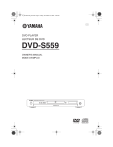
Публичная ссылка обновлена
Публичная ссылка на ваш чат обновлена.